كيفية تحويل HEIC إلى JPG على Android
نشرت: 2023-01-12
احتلت الحرب بين مستخدمي Android و Apple مكانها باستمرار في كل شكل من أشكال الاتصال تقريبًا. ما يجعل الاختلاف بين نظامي التشغيل هو الاختلاف في تنسيقات التخزين. إذا كنت معتادًا على استخدام كلا الهاتفين اللذين يعملان بنظام التشغيل OS ، فقد تنزعج من السؤال عن كيفية تحويل HEIC إلى JPG على Android. برز هذا السؤال في المنتديات المختلفة كوسيلة لسد الفجوة بين نظامي التشغيل. الآن ، قبل أن تتساءل عن ماهية هذه ، دعنا نفهم أن HEIC و JPG هما تنسيقان للملفات لحفظ الصور على أجهزة Apple و Android على التوالي. اقرأ المقال لمعرفة كيفية تحويل HEIC إلى JPG على Samsung ونماذج Android الشائعة الأخرى.

محتويات
- كيفية تحويل HEIC إلى JPG على Android
- مقدمة موجزة عن تنسيق HEIC
- ميزات تنسيق HEIC
- لماذا تنسيق HEIC غير مدعوم على هواتف Android؟
- 1. لمى
- 2. إجمالي محول الوسائط
- 3. محول HEIC
- 4. Heic لتحويل JPG مجاني
- 5. HEICtoJPG
- 6. CloudConvert
- 7. ملفات جوجل
- 8. دروب بوكس
- 9. بريد جوجل
- 10. صور جوجل
كيفية تحويل HEIC إلى JPG على Android
لقد أوضحنا طرق تحويل HEIC إلى JPG على جهاز Android الخاص بك في هذه المقالة.
ملاحظة: تتوافق الصور الواردة في المقالة مع طراز Samsung Galaxy A21s وقد تختلف في الطرز الأخرى بناءً على نوع التصنيع وعوامل أخرى.
مقدمة موجزة عن تنسيق HEIC
HEIC هو أحدث إصدار من تنسيق تخزين ملفات Apple ، وهو تنسيق HEIF أو تنسيق ملف صورة عالي الكفاءة. تم تطوير HEIC بواسطة Apple في عام 2017 ، وهو تنسيق تخزين الصور الجديد ومتوافق مع أجهزة iOS التي تعمل بنظام iOS 11 أو الإصدارات الأحدث.
ميزات تنسيق HEIC
فيما يلي ميزات تنسيق ملف HEIC.
- كمية أقل من البيانات المطلوبة لتخزين الصورة لأنها تستخدم نسبة ضغط أعلى.
- يتم الحفاظ على جودة ملف الصورة.
لماذا تنسيق HEIC غير مدعوم على هواتف Android؟
تنسيقات HEIC هذه غير متوافقة عالميًا ، خاصةً مع هواتف Android لأنها تفتقر إلى برامج ترميز HEIC المناسبة. ومع ذلك ، يدعم Android 9 والإصدارات المتقدمة الأخرى تنسيق HEIC. تتطلب هواتف Android المتوافقة مع الإصدار العديد من البرامج من أجل الأداء الفعال. هذا هو المكان الذي يطرح فيه السؤال ، حول كيفية تحويل HEIC إلى JPG على Android. وبالتالي ، من الأفضل استخدام برنامج المحول لتحويل الملفات بتنسيق HEIC إلى تنسيق JPG التقليدي لعرضها على هواتف Android.
تعمل التطبيقات التالية المدرجة أدناه كحل فعال لتحويل الملفات من تنسيق HEIC إلى تنسيق JPG وتخزينها على هواتفك. كشرط مسبق ، يجب عليك حفظ الملفات بتنسيق HEIC في أي مجلد يمكن الوصول إليه في وحدة التخزين الداخلية الخاصة بك.
1. لمى
Luma هو تطبيق سريع ومباشر يسمح بالوصول إلى الصور وعرضها بتنسيق HEIC قبل تغيير التنسيق.
- متطلبات مساحة التخزين منخفضة.
- يسمح بتحويل الدُفعات ، أي أنه يمكنك تحويل الملفات بشكل فردي أو كمجلد كامل.
- يحافظ على البيانات الأولية لملف الصورة.
- القيود هي أنه يحتوي على إعلانات والميزات المتقدمة متوفرة فقط في الإصدارات التي تمت ترقيتها أو المدفوعة.
- كما أنه يسمح بالوصول إلى وحدة التخزين الداخلية فقط ويفتقر إلى الميزات الإضافية الأخرى.
كيفية تحويل HEIC إلى JPG على Android
يتم شرح طريقة تحويل الملفات من تنسيق HEIC إلى تنسيق JPG باستخدام تطبيق Luma هنا.
1. افتح تطبيق متجر Play على هاتفك.
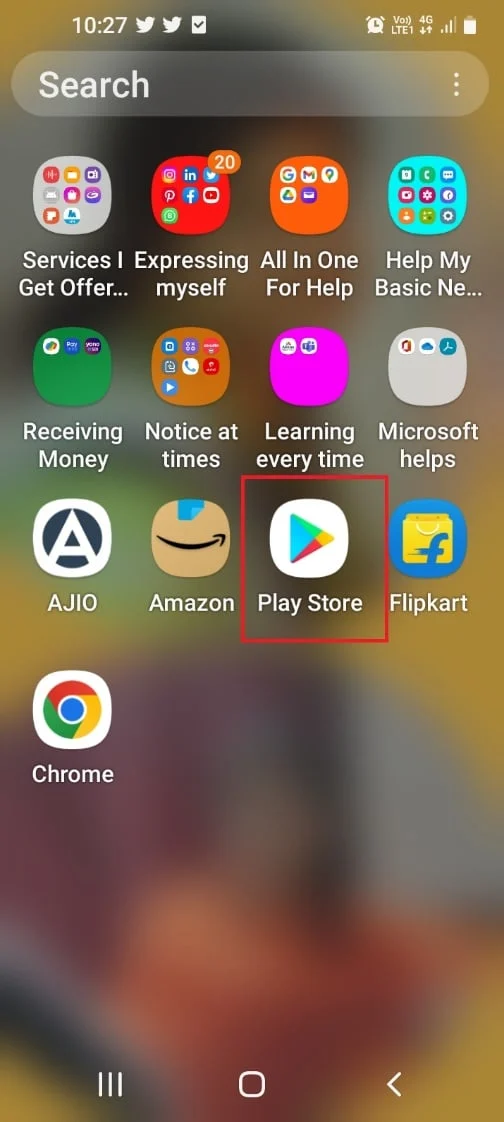
2. ابحث عن تطبيق Luma في شريط البحث واضغط على زر التثبيت .
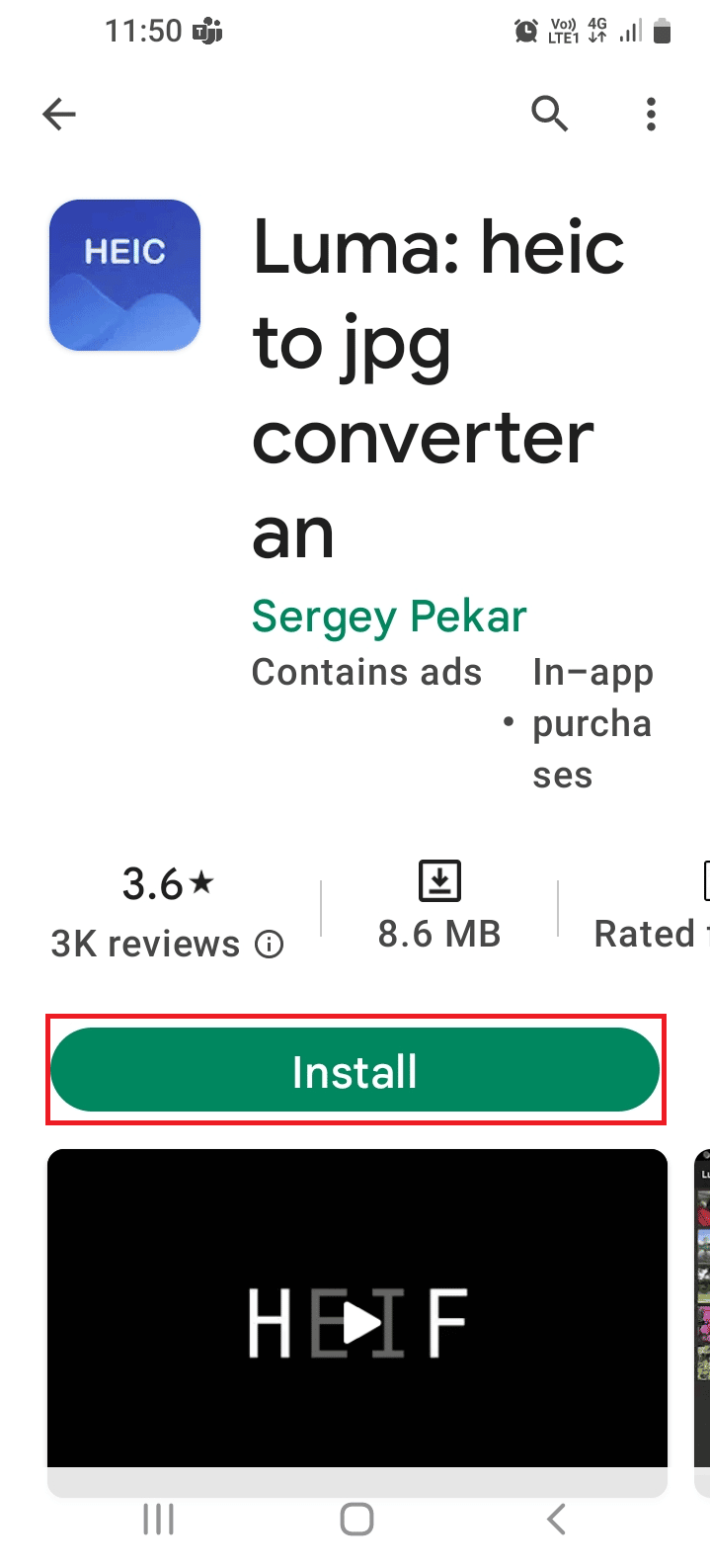
3. افتح تطبيق Luma من القائمة الرئيسية وانقر على خيار تحويل HEIC إلى JPG .
4. اضغط على خيار من heic في الأسفل وانقر على زر + لإضافة ملفات.
5 أ. لتحديد ملف صورة واحد ، انقر فوق خيار فتح صورة واحدة .
5 ب. لإضافة صور متعددة ، انقر فوق خيار فتح مجلد الصور .
ملاحظة: يُنصح بنقل جميع الصور إلى مجلد واحد على هاتفك لتجنب التحديدات المتعددة للصور.
6. حدد الملف وانقر على خيار التجزئة في الأسفل.
7. اضغط على زر حفظ بتنسيق JPG وتصفح للوصول إلى موقع المجلد لحفظ الملفات المحولة.
8. اضغط على المجلد المحفوظ واضغط على زر تحويل .
9. انتظر حتى يتم تحويل الصور إلى صيغة JPG وبعد ذلك يمكنك عرضها باستخدام أي تطبيق عارض صور مدمج.
اقرأ أيضًا: كيفية تحويل PNG إلى JPG دون فقدان الجودة
2. إجمالي محول الوسائط
يعد Total Media Converter تطبيقًا فعالاً كإجابة على سؤال حول كيفية تحويل HEIC إلى JPG على Samsung.
- يساعد في عملية التحويل السريع.
- يعمل التطبيق كمشفّر HEIC ، أي التحويل العكسي لتحويل ملفات JPG إلى HEIC ممكن أيضًا.
- يسمح بالعمل في وضع غير متصل بالشبكة وتحويل الدُفعات.
- يسمح بحفظ البيانات الأولية للصور.
- يدعم تحويل الوسائط المتعددة ، مثل الصوت والفيديو وغير ذلك الكثير.
- جودة الترميز ليست جيدة ولا تدعم حفظ الملفات على بطاقة SD.
- مقاطعة إعلانية متطفلة وواجهة مستخدم خرقاء.
- لا يتم نقل ملفات البيانات الوصفية EXIF.
كيفية تحويل HEIC إلى JPG على Android
اتبع التعليمات لمعرفة طريقة تحويل ملفات HEIC إلى JPG باستخدام Total Media Converter.
1. كما ذكرنا سابقًا ، افتح تطبيق Play Store .
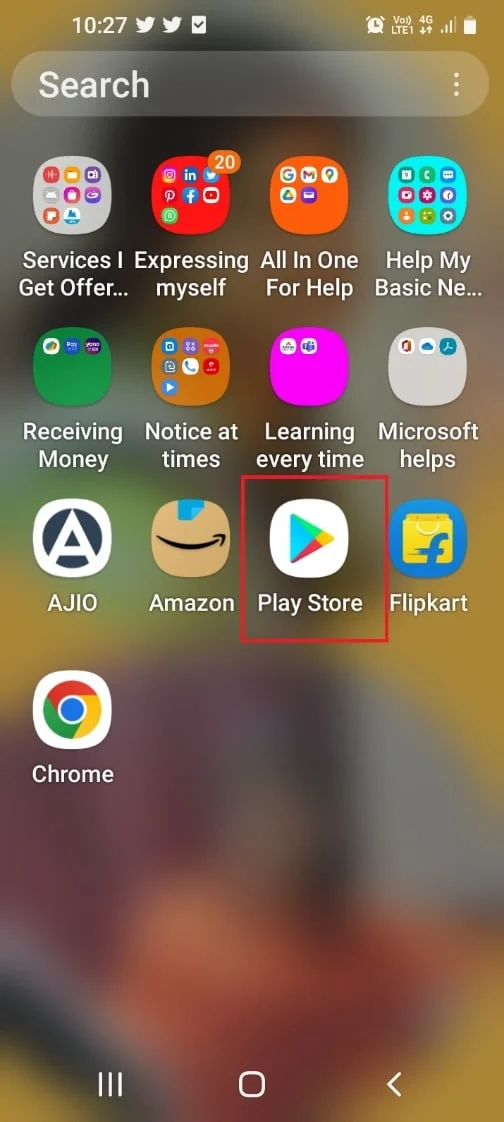
2. استخدم شريط البحث للبحث عن تطبيق Total Media Converter واضغط على زر التثبيت .
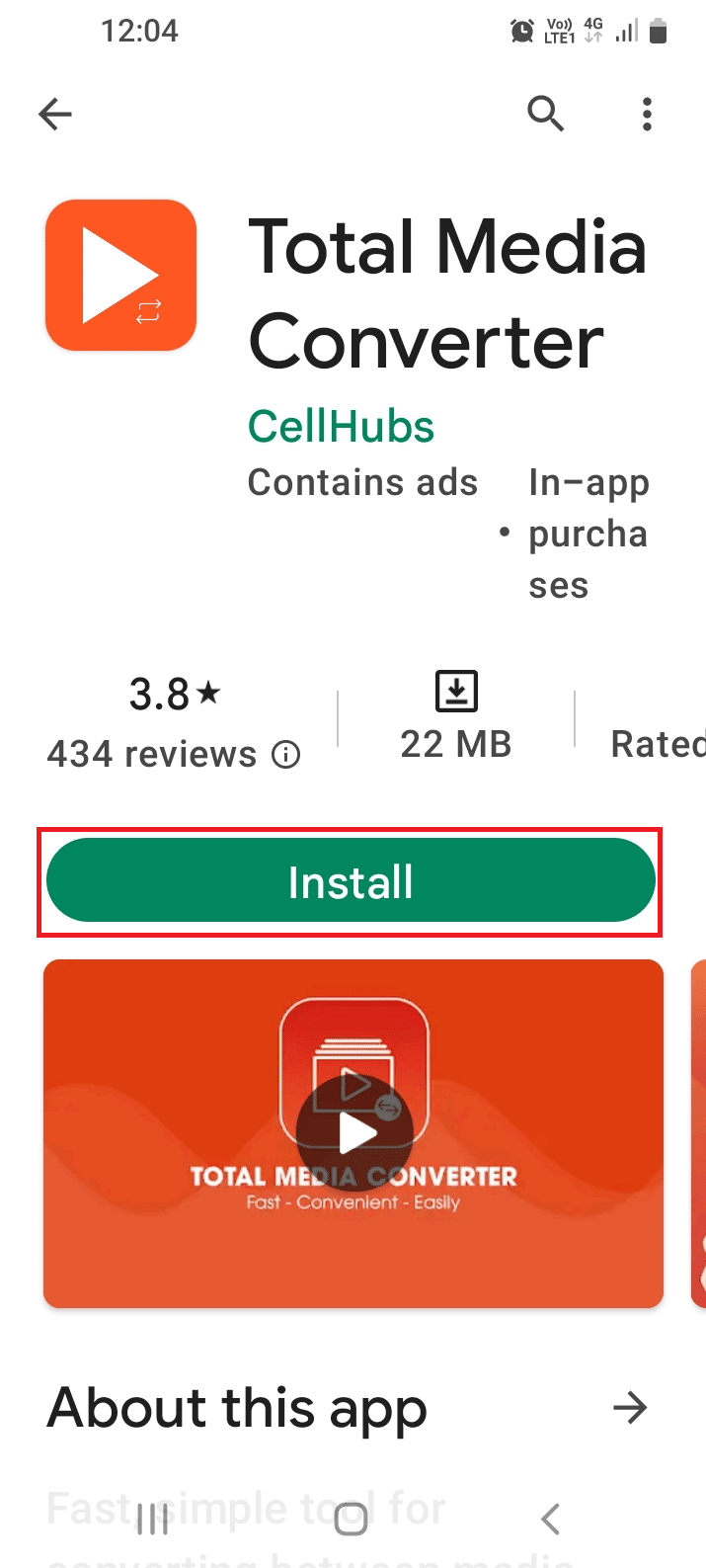
3. افتح تطبيق Total Media Converter وانقر على خيار Allow للسماح للتطبيق بالوصول إلى ملفات الوسائط.
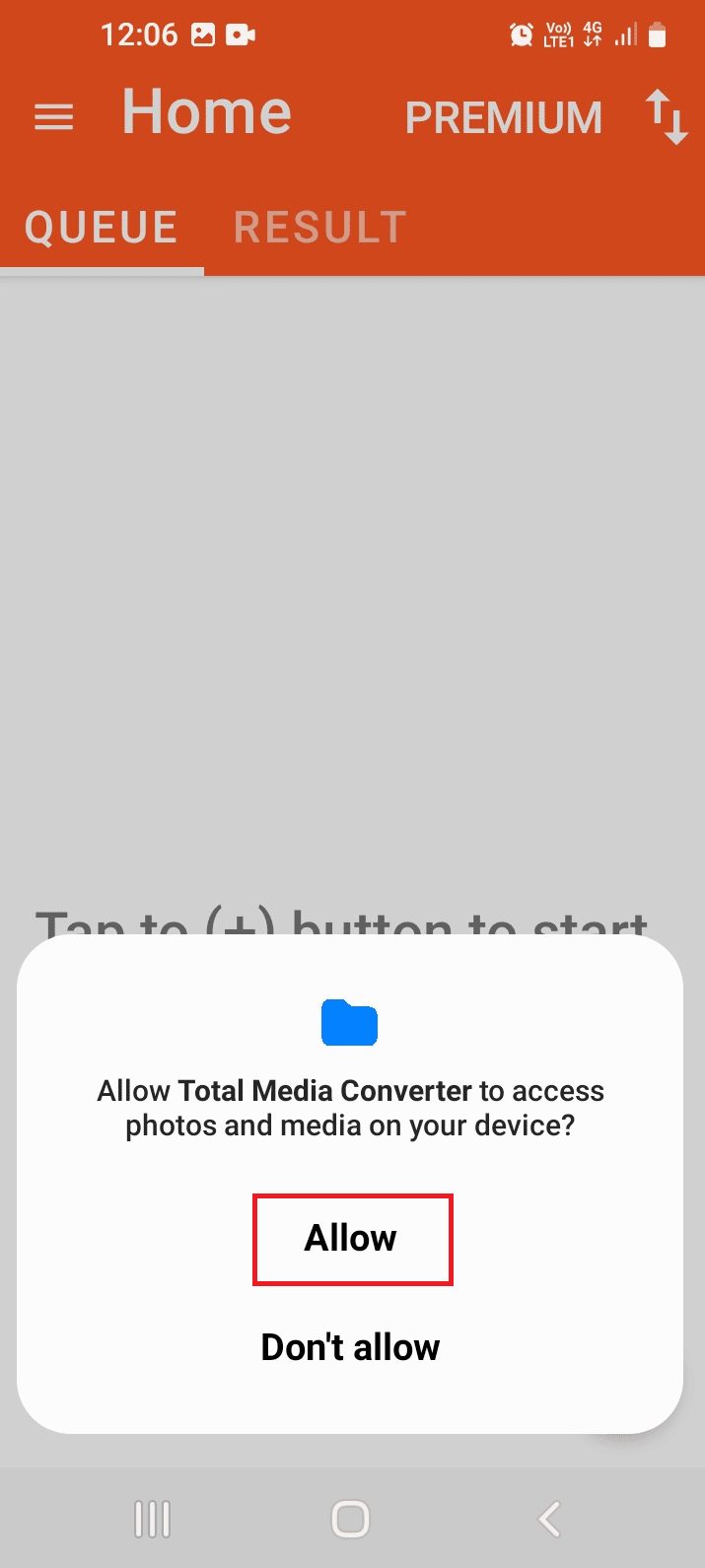
4. اضغط على زر + في الزاوية اليمنى السفلى.
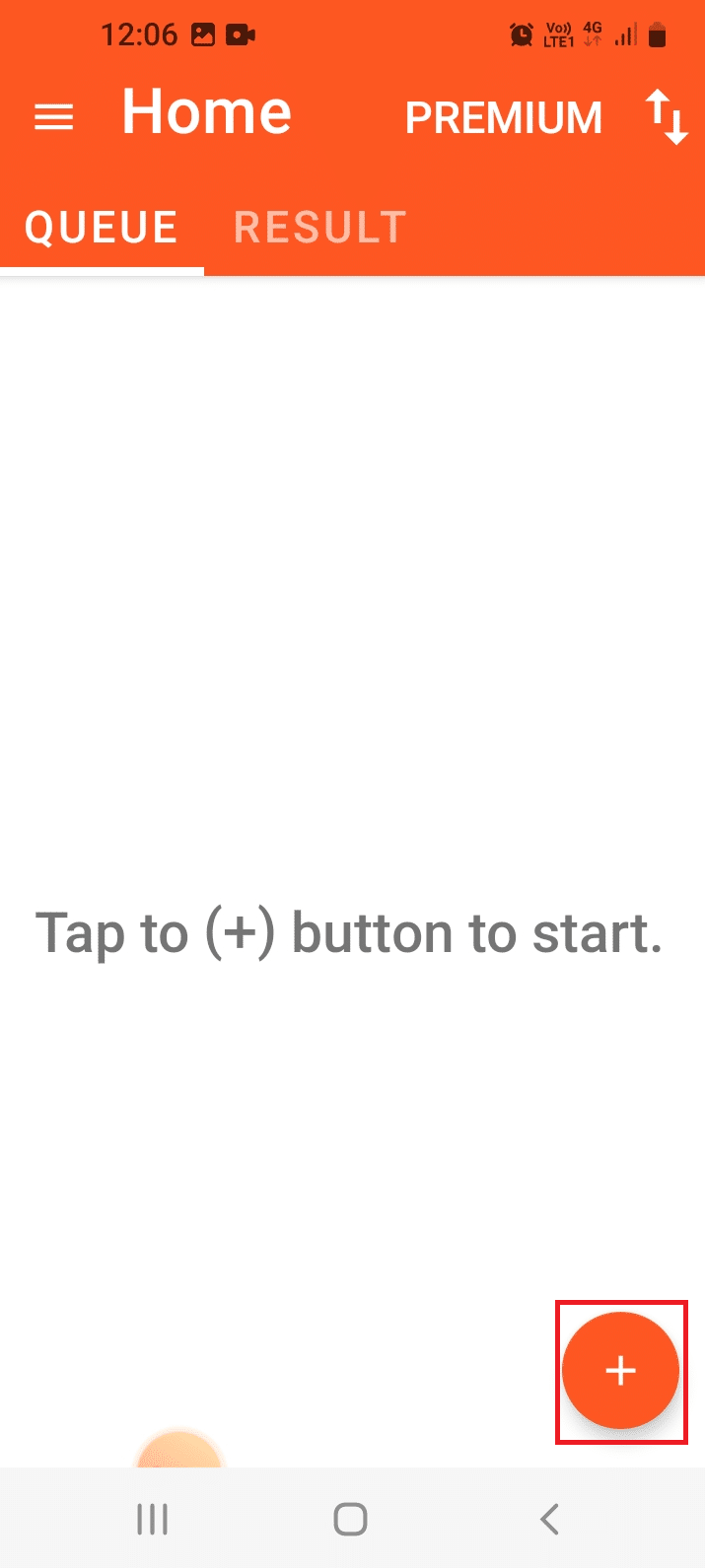
5. اضغط على خيار JPG في القائمة واضغط على خيار CONFIRM .
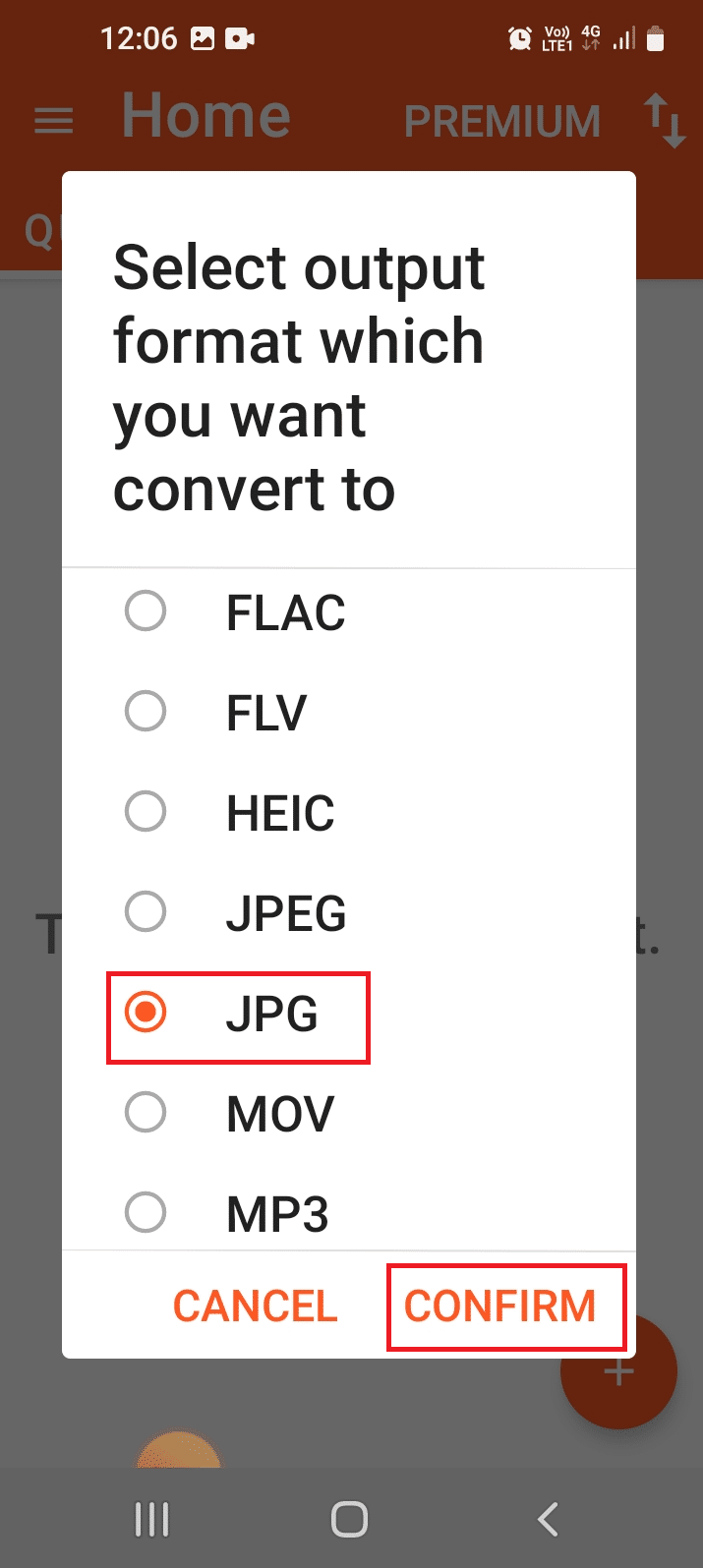
6. حدد الملف المطلوب وانقر على خيار التحديد.
7. اضغط على أيقونة التحويل في الزاوية اليمنى العليا.
8. بعد معالجة جميع الملفات ، اضغط على خيار فتح لعرض الصور.
ملاحظة: يمكنك الانتقال إلى لوحة الإعدادات لتغيير موقع تخزين الصور.
اقرأ أيضًا: كيفية تحويل Photoshop إلى RGB
3. محول HEIC
HEIC Converter هو تطبيق به واجهة مستخدم بديهية وعملية تمنح الحرية في تحويل ملفات HEIC إلى JPG أو PNG أو حتى PDF.
- استجابة سريعة وتساعد في ضبط الجودة.
- تطبيق خفيف الوزن وسهل الاستخدام.
- يحتوي على خيار يسمح لك بسحب الملف إلى المحول.
- الخصوصية مضمونة وتسمح بمشاركة الملفات المحولة مباشرة.
- يتم دعم تحويل الدفعة أو إضافة ملفات متعددة.
- قد يحدث خطأ فشل التحويل أثناء التحويل.
- يمكنه التعرف على الصور الموجودة في الذاكرة الداخلية وحدها.
- الانقطاع المنتظم للإعلانات.
- يقتصر عدد الصور التي يمكن إضافتها على قيمة معينة.
كيفية تحويل HEIC إلى JPG على Android
يتم تقديم طريقة استخدام تطبيق HEIC Converter لتحويل ملفات HEIC إلى ملفات JPG هنا.
1. افتح تطبيق Play Store كما ذكرنا سابقًا.
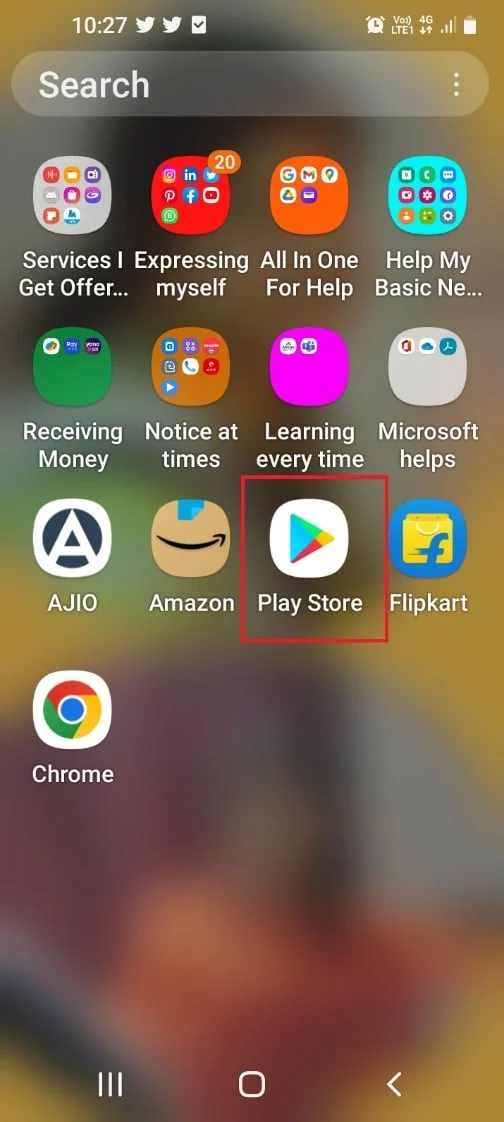
2. ابحث عن تطبيق HEIC Converter باستخدام شريط البحث واضغط على زر التثبيت .
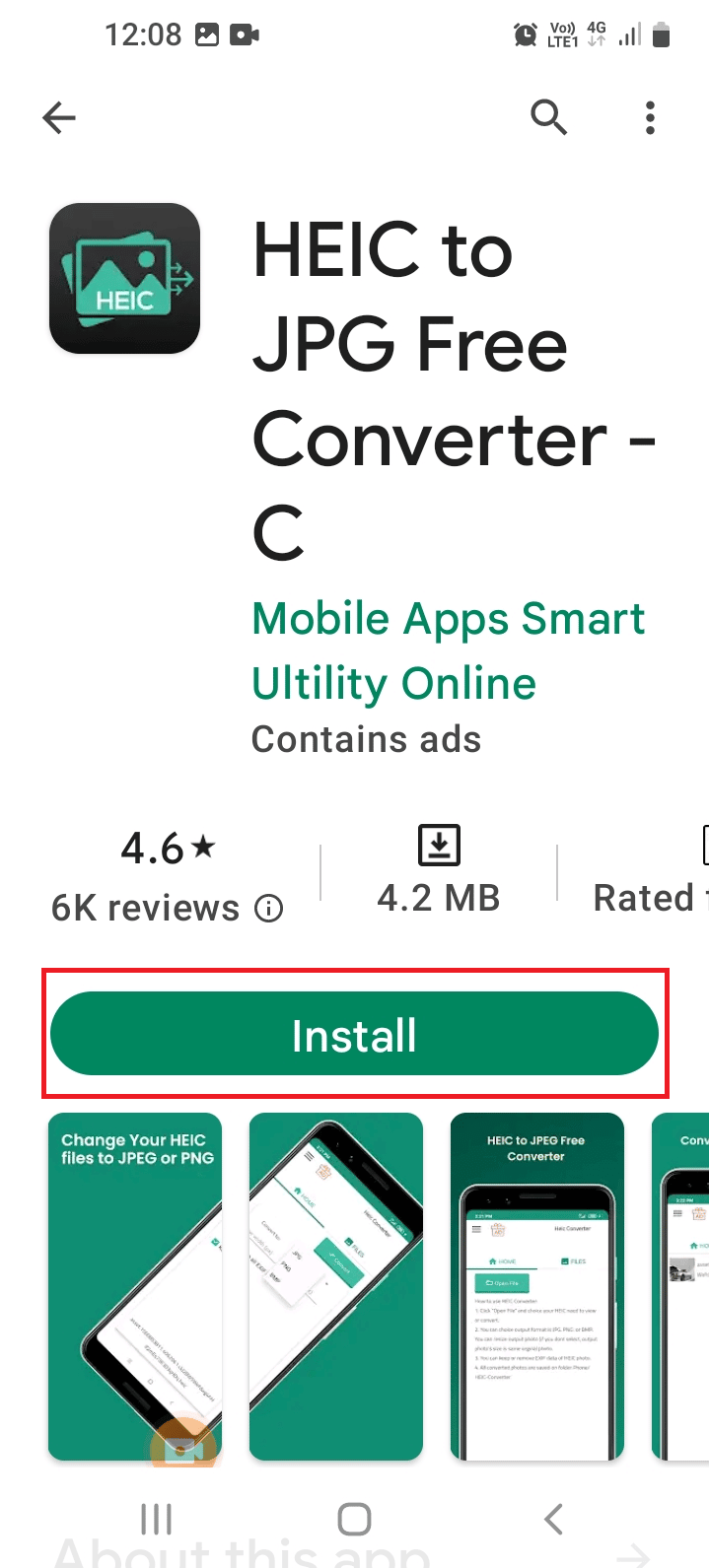
3. افتح تطبيق HEIC Converter وانقر على خيار موافق في صفحة الإذن.
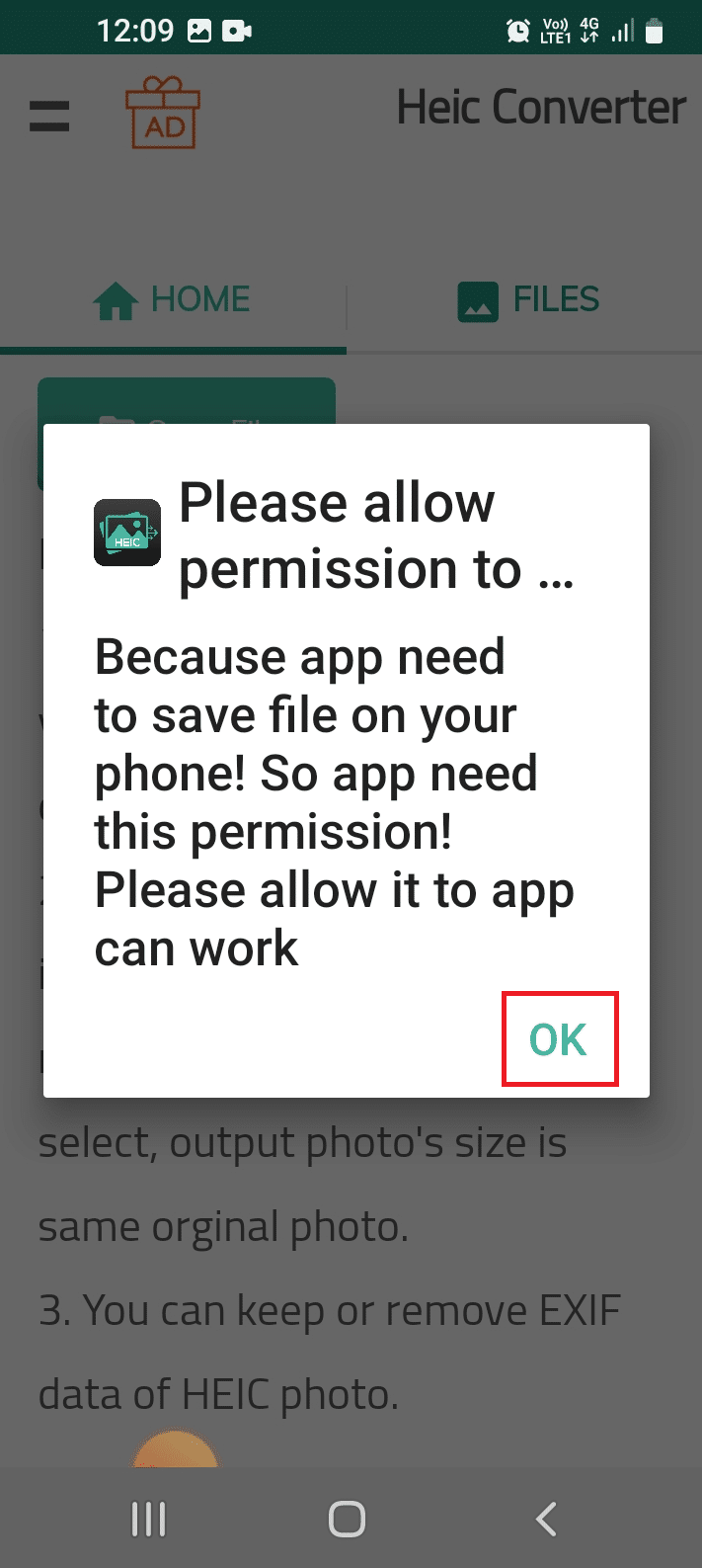
4. اضغط على خيار السماح للسماح بالوصول إلى الملفات.
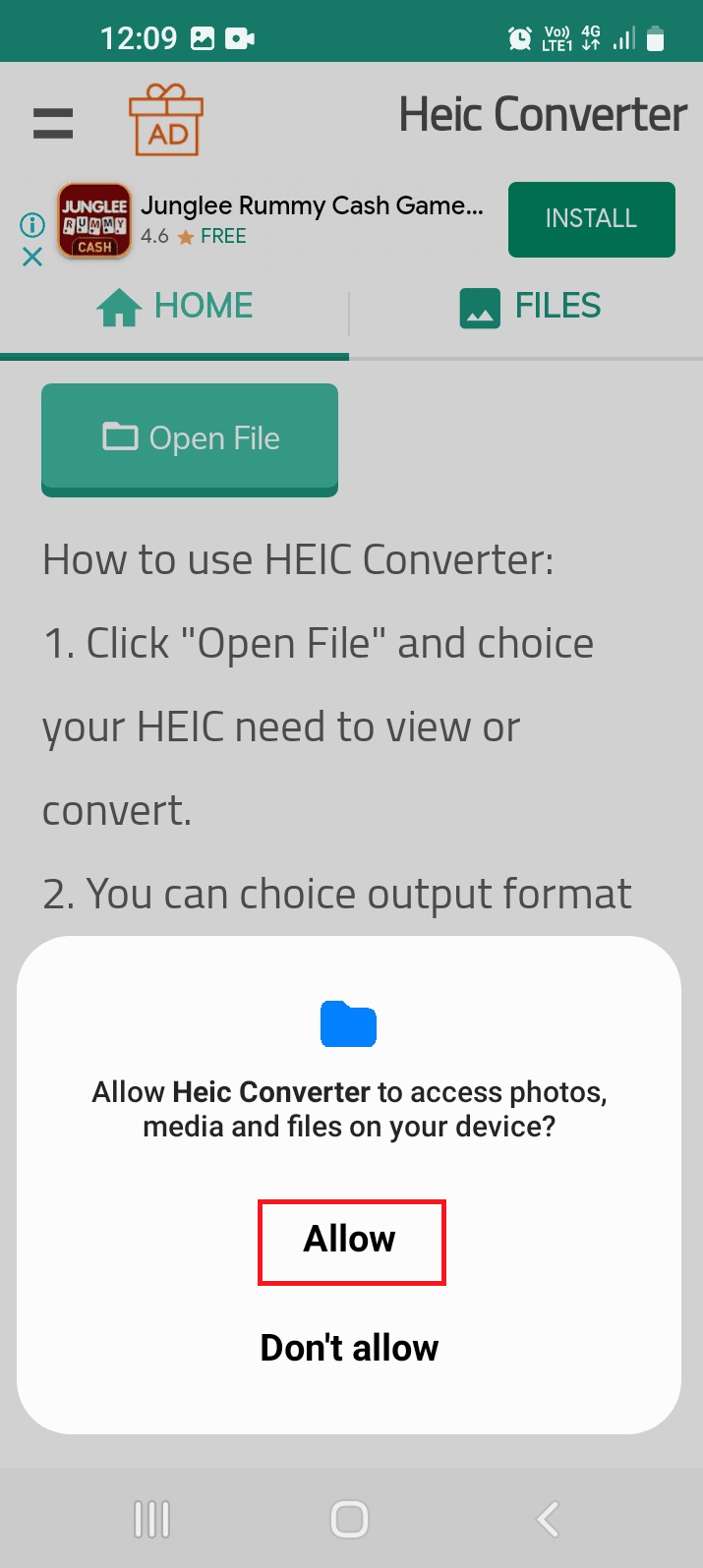
5. اضغط على زر فتح ملف في أعلى اليسار.
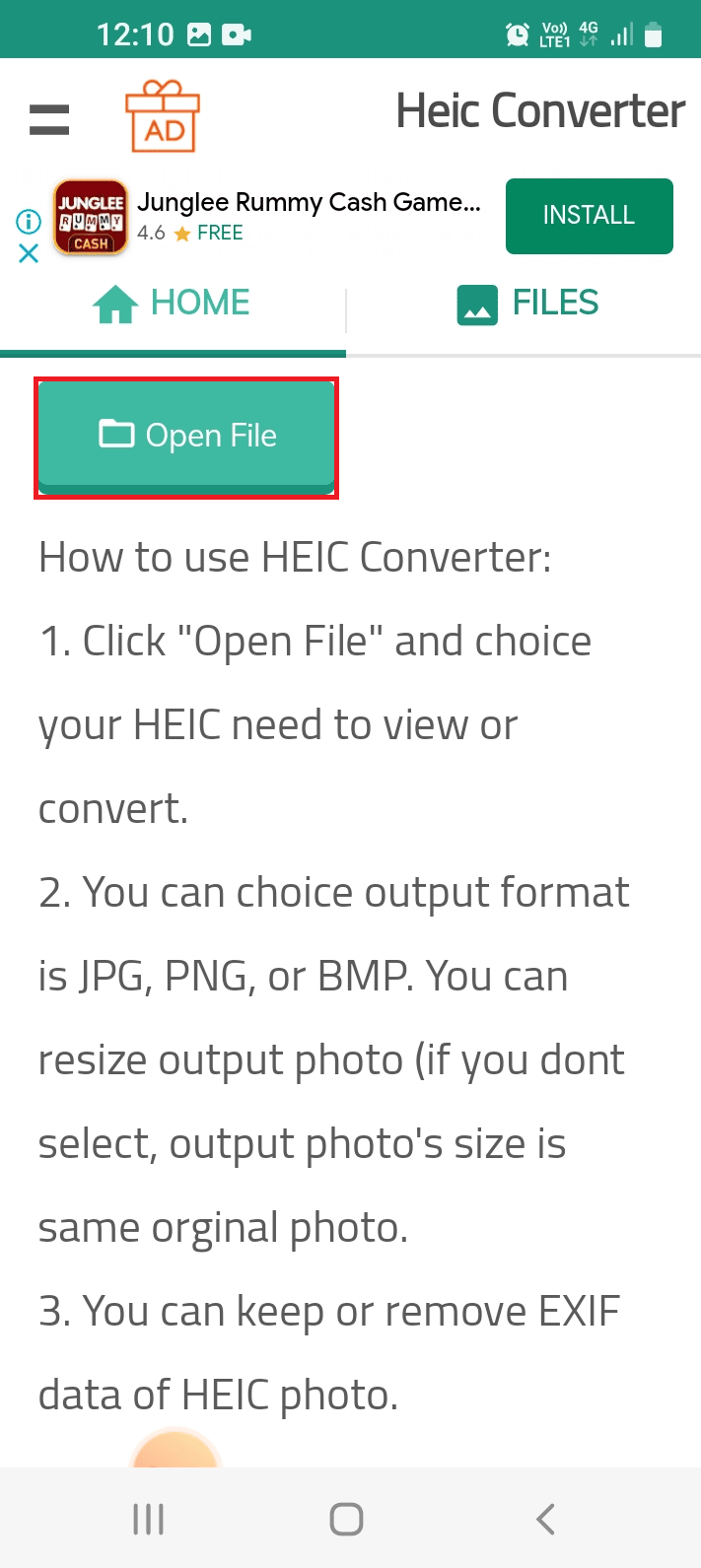
6. اضغط على مجلد معين واضغط على خيار تحديد .
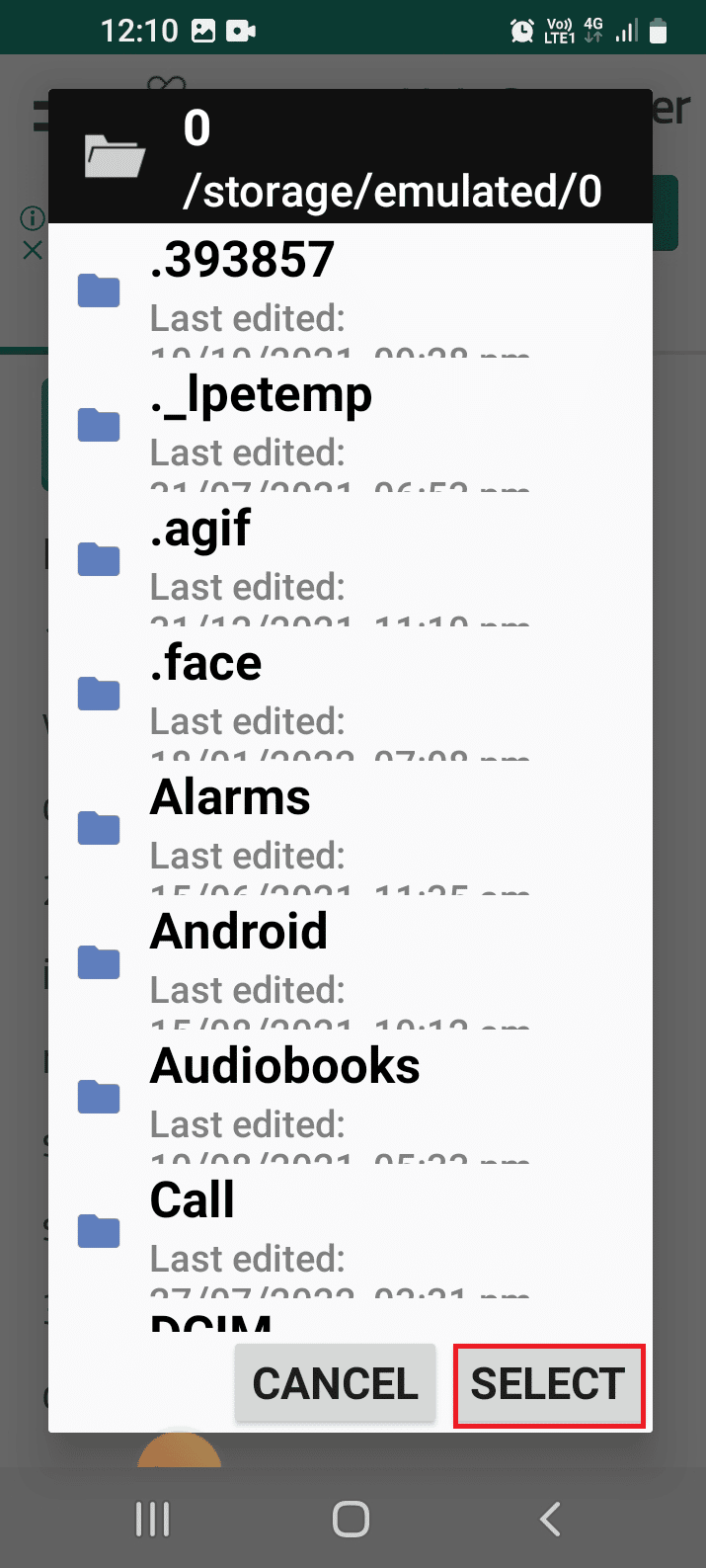
7. حدد ملفات HEIC واضغط على خيار التحويل.
8. يمكن الوصول إلى الملفات المحولة باستخدام تطبيق File Manager في مسار الموقع كما هو موضح أدناه.
التخزين الداخلي> HEIC إلى JPG PNG PDF Converter> JPGs
اقرأ أيضًا: كيفية تحويل WAV إلى MP3
4. Heic لتحويل JPG مجاني
كإجابة على سؤال حول كيفية تحويل HEIC إلى JPG على Samsung ، يمكنك استخدام تطبيق Heic to JPG Converter Free. إنه تطبيق سهل الاستخدام بحجم صغير ، أي 5 ميجابايت ، وله معدل تحويل عالي النجاح.
- يتم حفظ الملفات تلقائيًا على هاتفك.
- يصدر الفريق تحديثات منتظمة لإصلاح الأخطاء في التطبيق.
- يمكنك حفظ بيانات ملفات EXIF مع ضمان خصوصية المستخدم.
- لديها دعم فني سريع وسريع الاستجابة.
- كفاءة التحويل منخفضة.
- النسخة المجانية تدعم الملفات الفردية فقط.
- يحتوي على إعلانات متطفلة ولا يوفر عرضًا مصغرًا للصور.
كيفية تحويل HEIC إلى JPG على Android
باستخدام الإرشادات الواردة أدناه ، يمكنك تحويل ملفات HEIC إلى JPG باستخدام تطبيق Heic to JPG Converter Free.
1. من القائمة الرئيسية ، افتح تطبيق متجر Play .
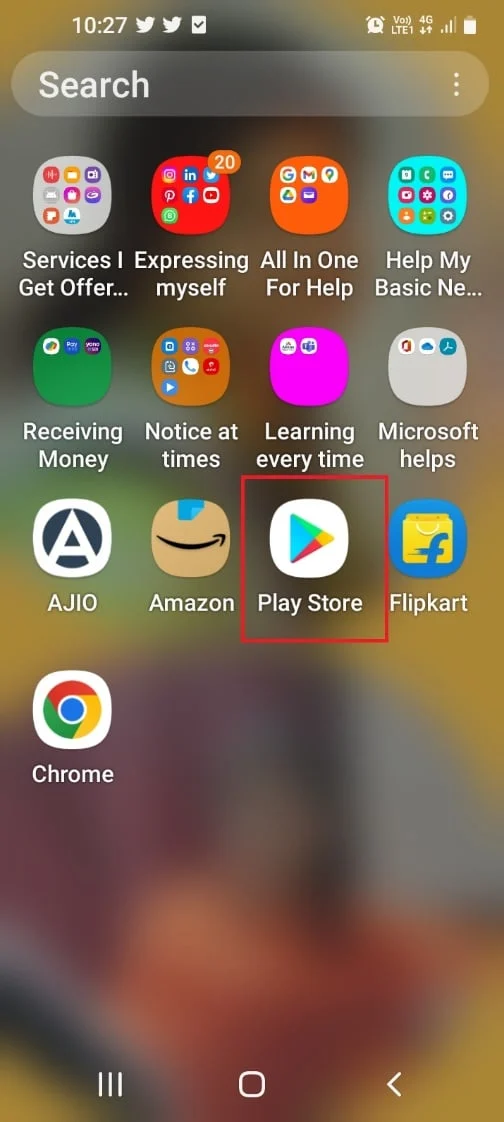
2. ابحث عن تطبيق Heic to JPG Converter وانقر على زر التثبيت .
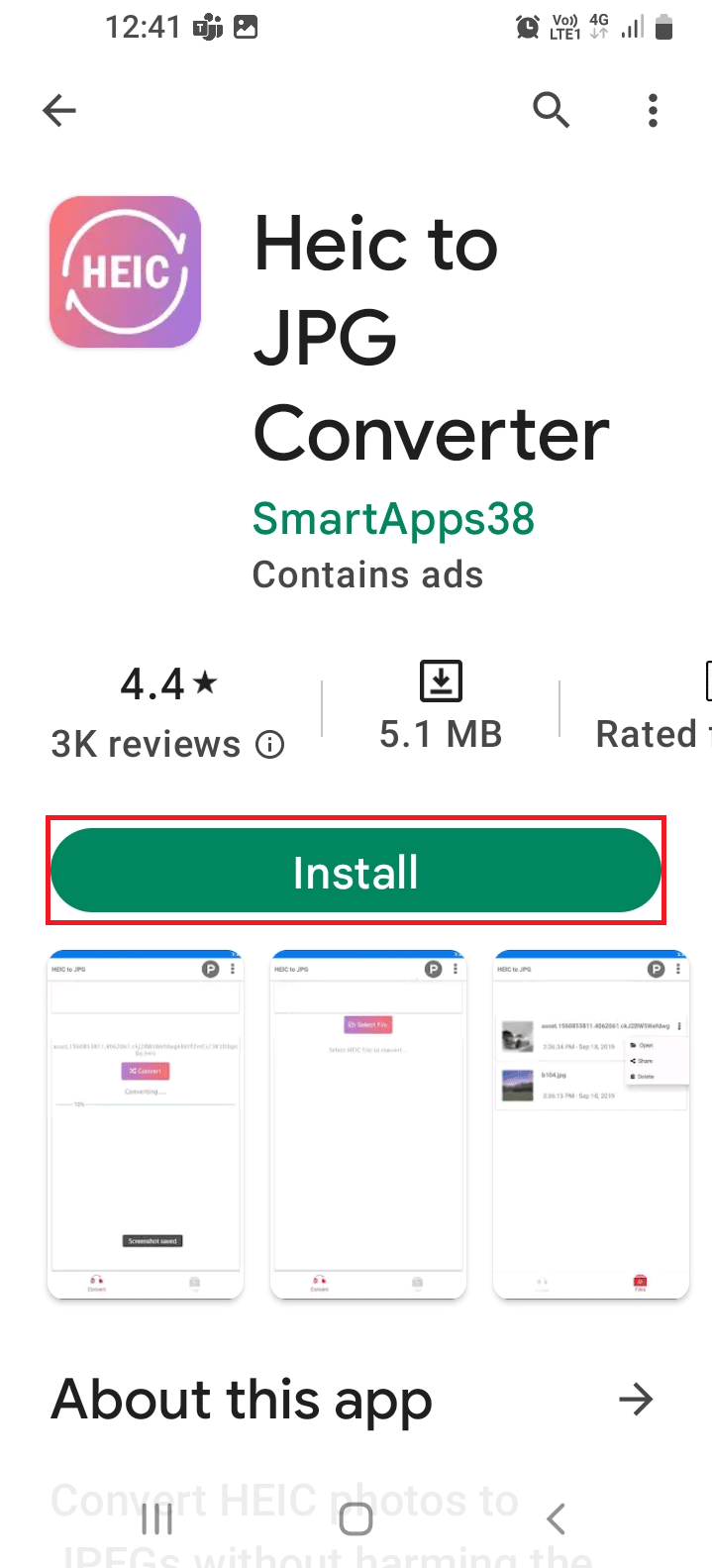

3. افتح تطبيق HEIC إلى JPG Free من القائمة الرئيسية.
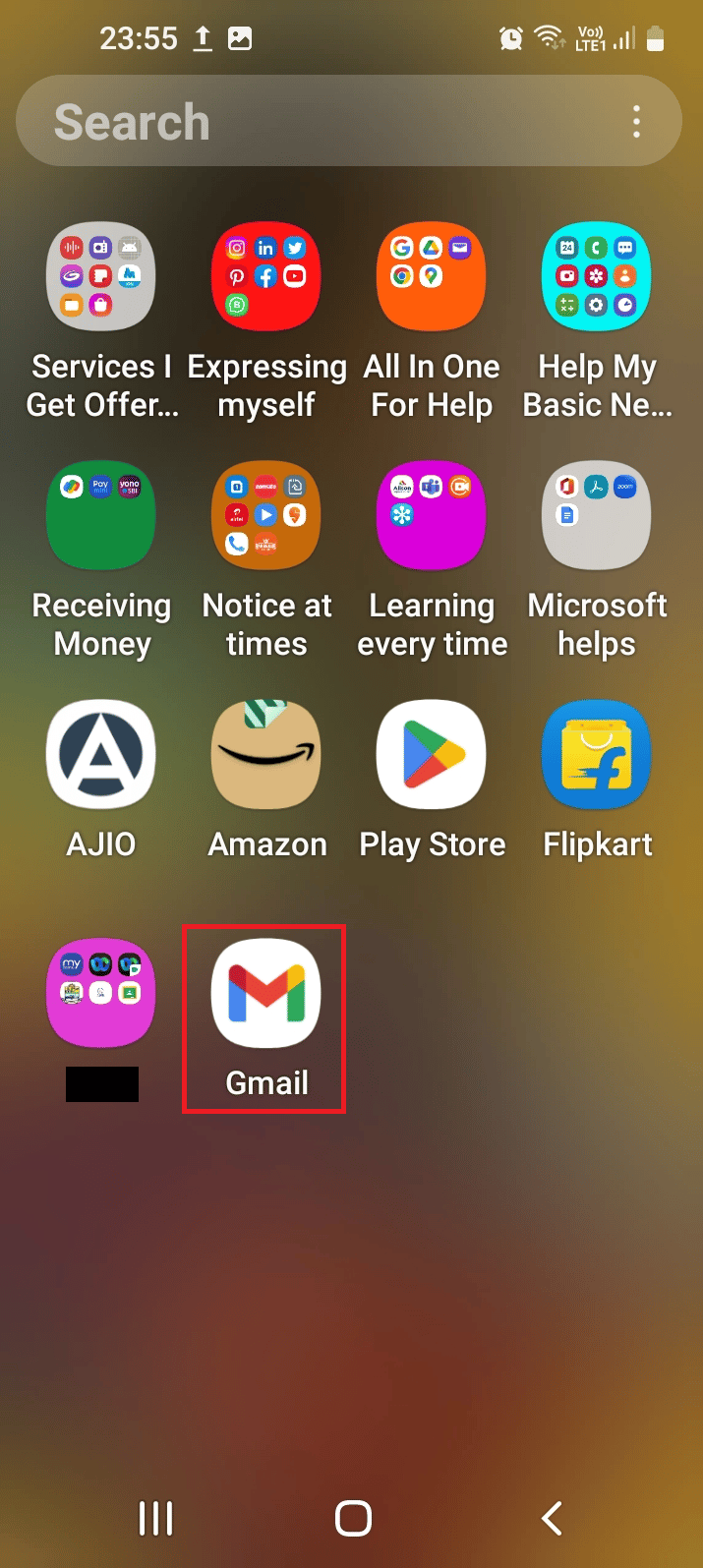
4. اضغط على زر تحديد ملف .
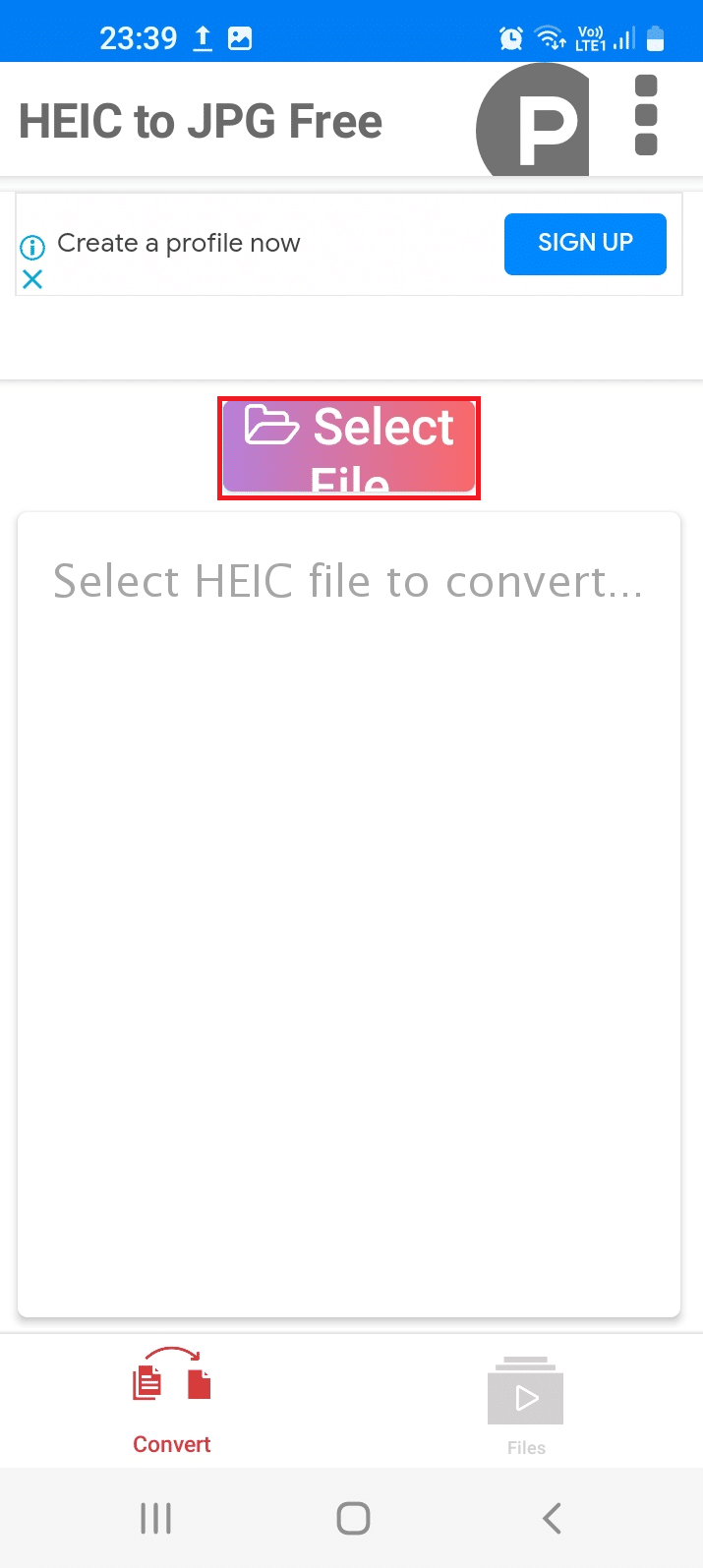
5. حدد الملف وانقر على خيار التحديد .
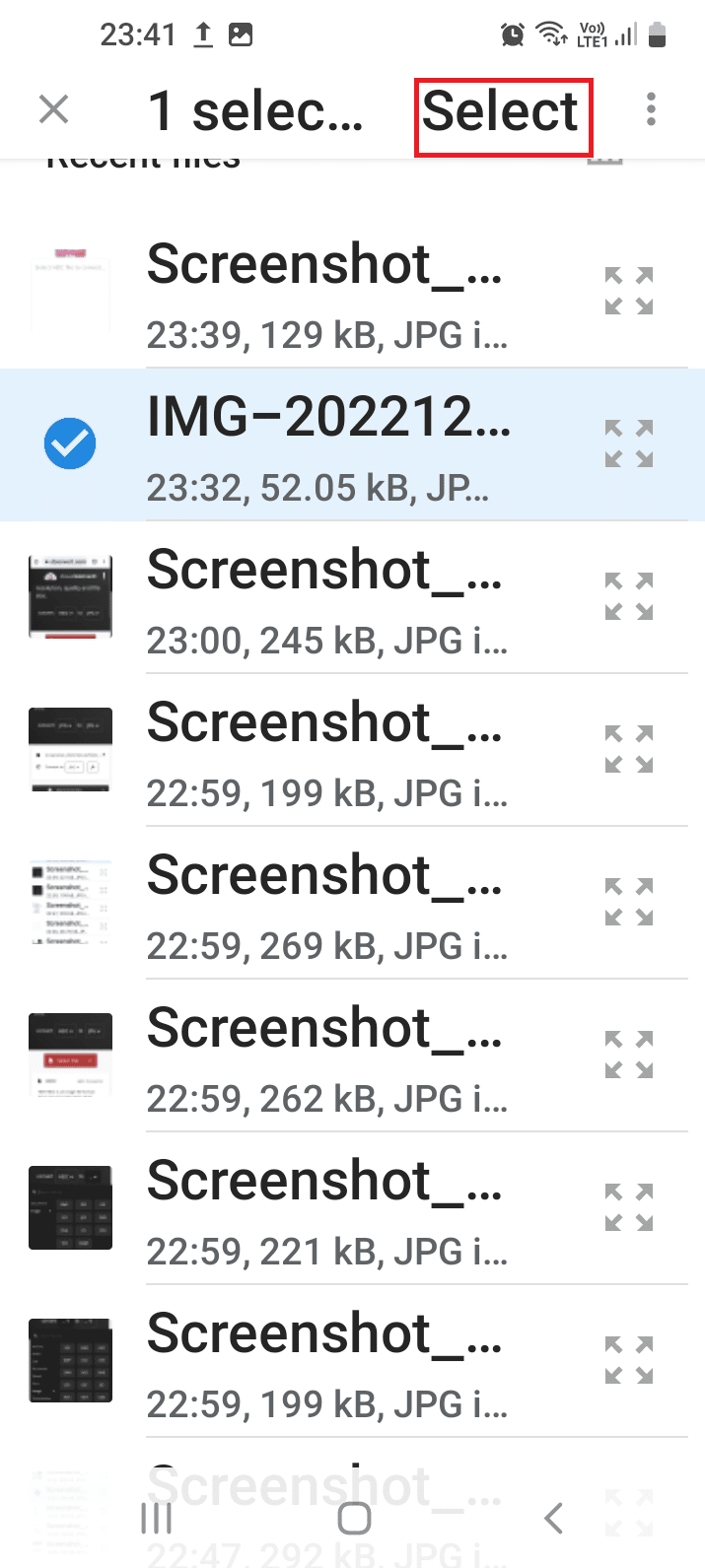
6. اضغط على زر تحويل .
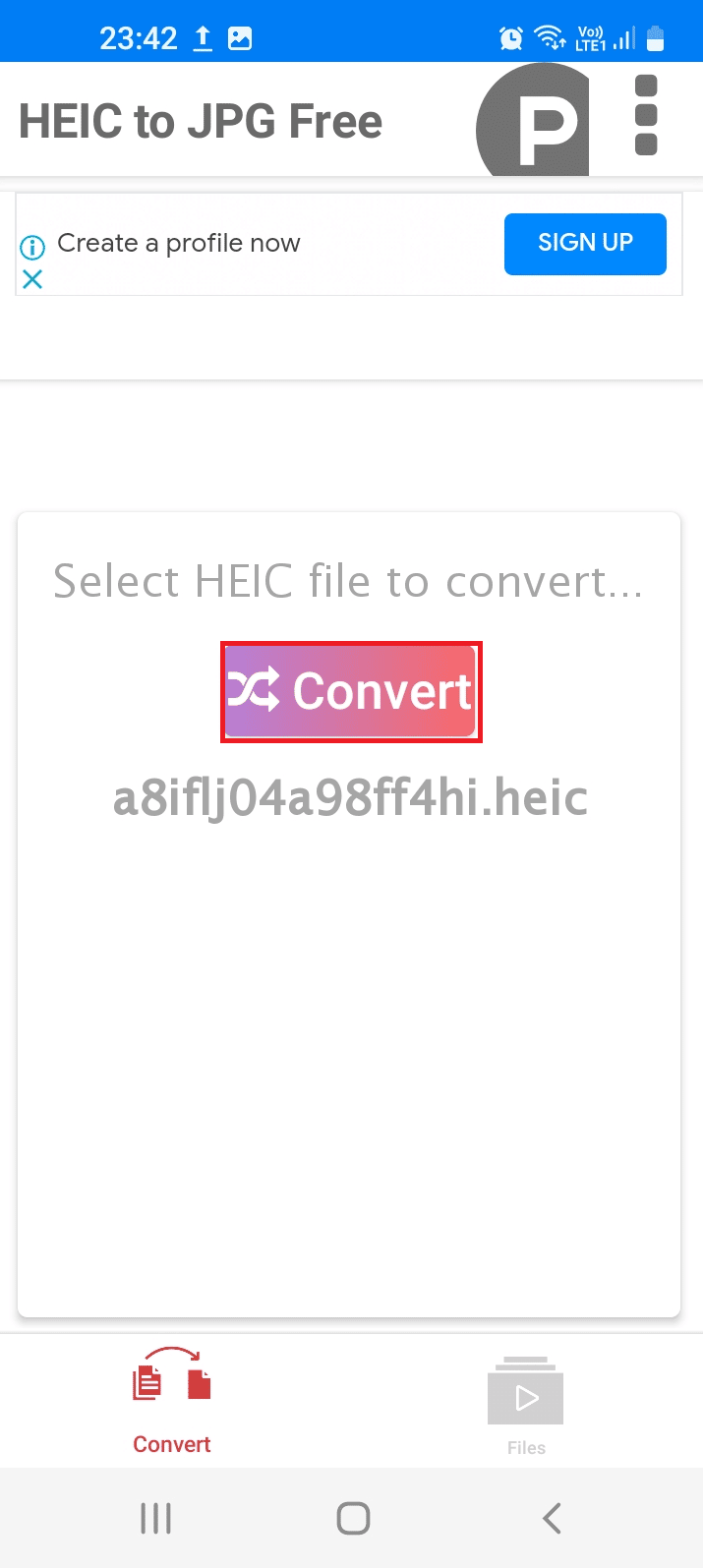
7. بعد تحويل الملف ، اضغط على أيقونة النقاط العمودية الثلاث واضغط على خيار فتح لعرض الصورة.
ملاحظة: عادةً ما يتم حفظه في مسار الموقع ، التخزين الداخلي> محول HEIC .
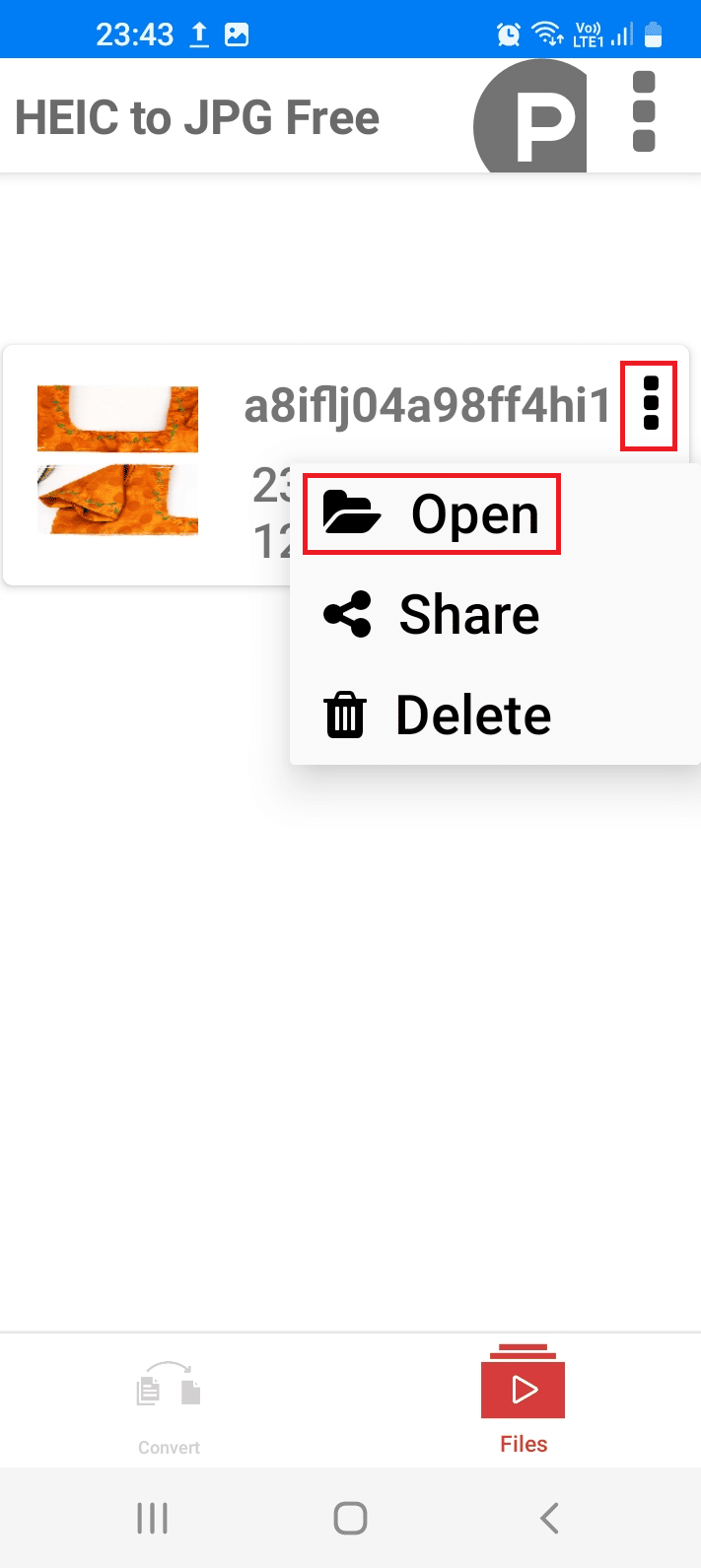
يوفر ما يلي مواقع الويب أو الأدوات عبر الإنترنت التي تساعد في تحويل ملفات HEIC إلى JPG ولا تتطلب تنزيل البرنامج.
اقرأ أيضًا: كيفية تحويل M4B إلى MP3 في نظام التشغيل Windows 10
5. HEICtoJPG
HEIC إلى JPG هو موقع ويب أو أداة تحويل عبر الإنترنت مجانية وسريعة وبسيطة.
- يمكنك الاحتفاظ ببيانات EXIF الأولية للصورة قبل تحويل الملف.
- يتم عرض موقع الويب في وضع سطح المكتب في متصفحات الويب التي تعمل بنظام Android.
- وهو يدعم صور جودة الإخراج المخصصة ، مما يعني أنه يمكنك اختيار تنسيق الإخراج.
- الدُفعات التي تحتوي على ملفات صور الإدخال عدد محدود من 50.
- غير مناسب للتحويلات دون اتصال بالإنترنت.
كيفية تحويل HEIC إلى JPG على Android
باستخدام موقع ويب HEICtoJPG ، يمكنك تحويل ملفات HEIC إلى JPG باتباع الإرشادات الواردة هنا.
1. افتح موقع HEICtoJPG وانقر على علامة + .
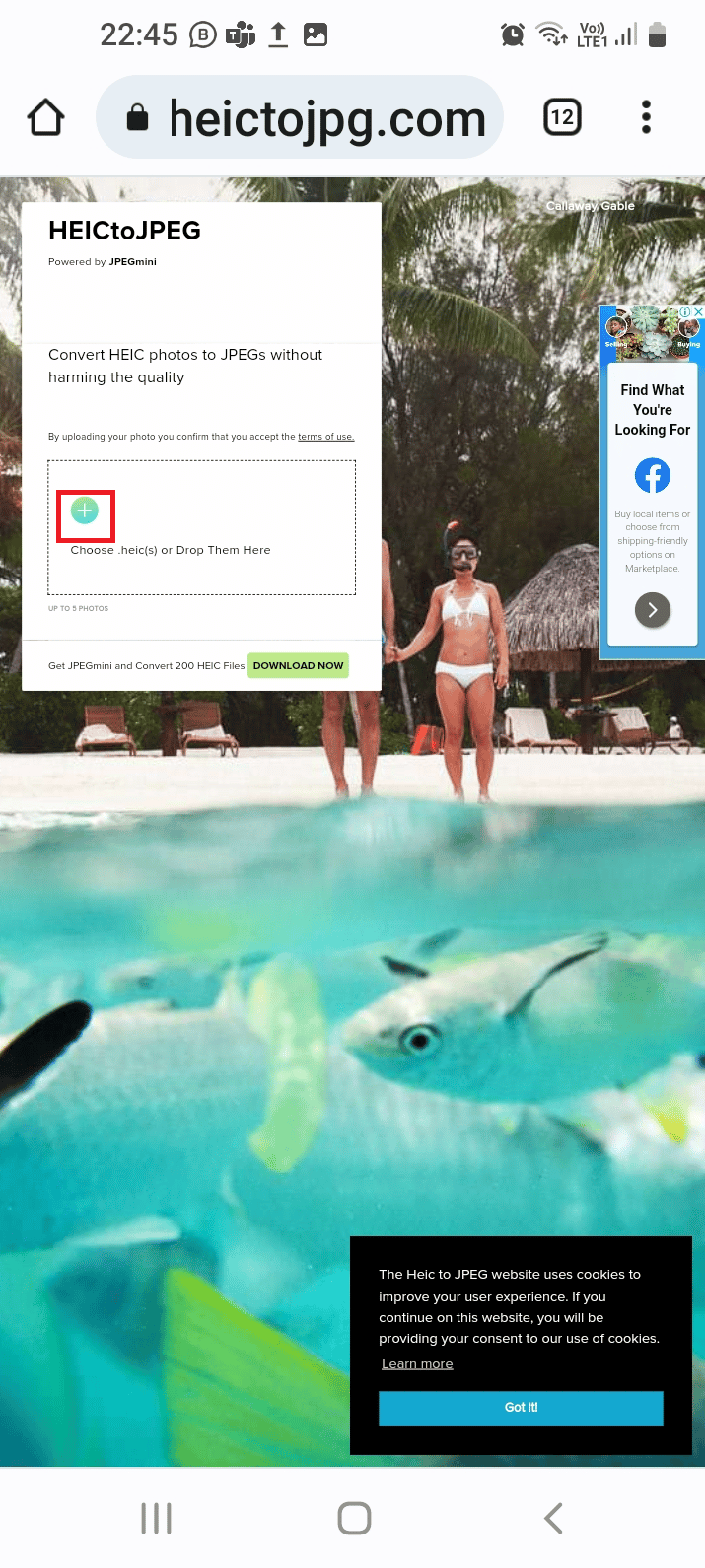
2. اضغط على خيار تصفح .
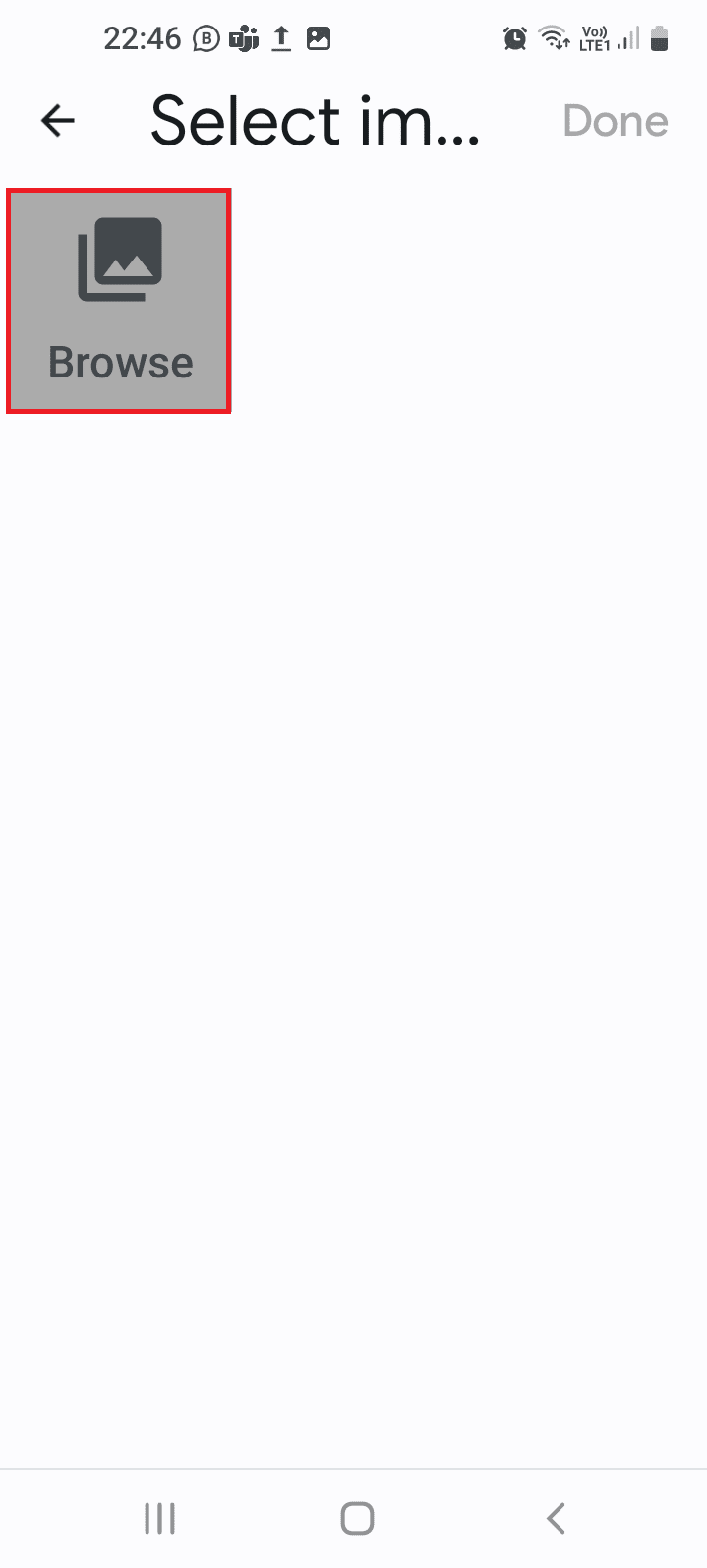
3. تصفح وحدد الملفات من جهازك بشكل فردي وانقر على خيار التحديد في الأعلى.

4. اضغط على القائمة المنسدلة في الزاوية العلوية اليمنى وحدد خيار JPEG / JPG . حدد الجودة ومجلد الإخراج ، ثم اضغط على زر التحويل .
5. انتظر حتى يتم تحويل الملفات ثم قم بتنزيلها على وحدة التخزين الداخلية الخاصة بك.
6. CloudConvert
CloudConvert هو تطبيق ويب استثنائي يمثل إجابة على سؤال حول كيفية تحويل HEIC إلى JPG على Samsung.
- يمكنك تنزيل الإخراج كأرشيف مضغوط أو ملف فردي.
- تقتصر دقائق التحويل في اليوم على 25 دقيقة في الخطة المجانية.
- تمت ترقية الميزات في الخطة المدفوعة.
- قد يكون وقت التحميل والتحويل بطيئًا.
كيفية تحويل HEIC إلى JPG على Android
باستخدام موقع CloudConvert ، يمكنك تحويل ملفات HEIC إلى JPG بسهولة كما هو موضح أدناه.
1. قم بزيارة موقع CloudConvert.
2. اضغط على القائمة المنسدلة الأولى ، وانتقل إلى علامة التبويب صورة ، وانقر على خيار HEIC في الجزء الأيمن.
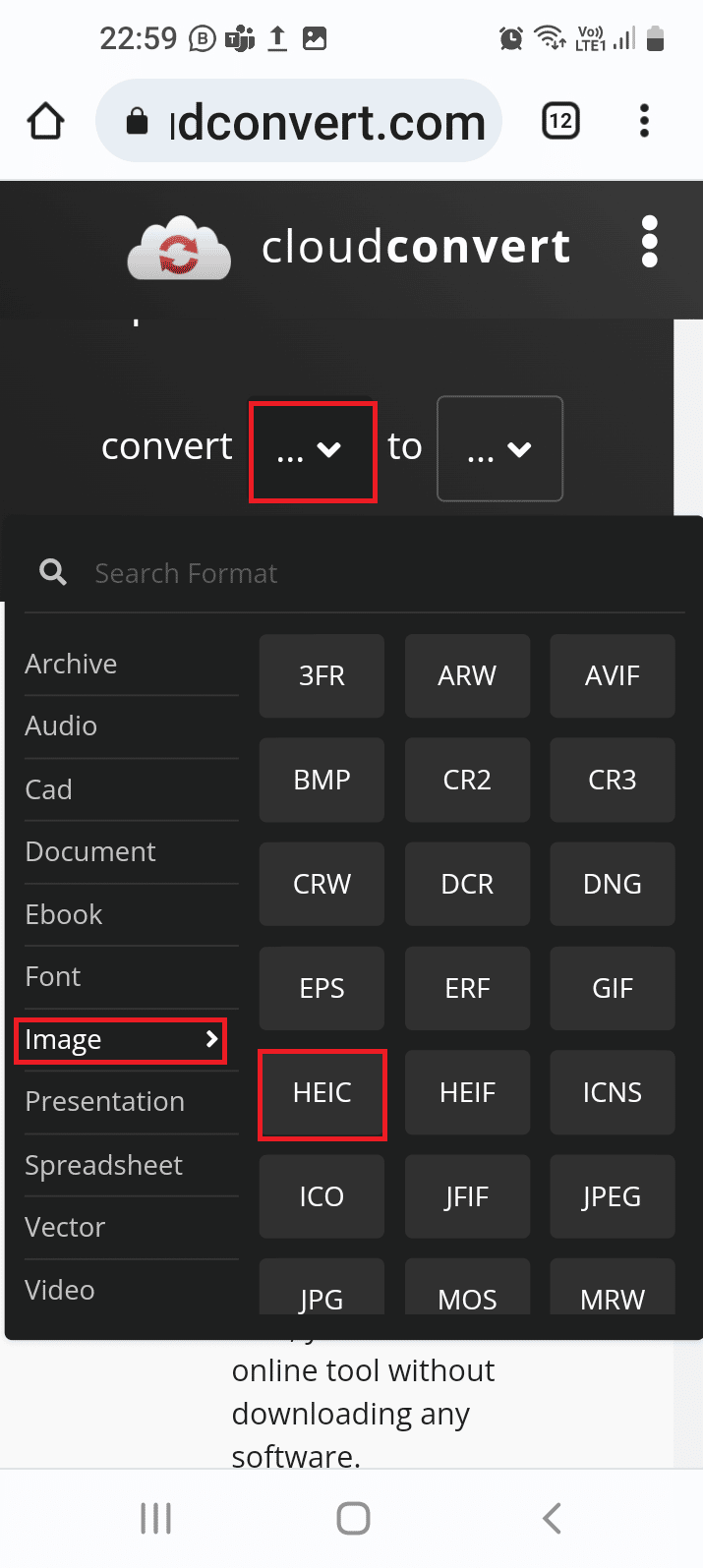
3. اضغط على القائمة المنسدلة الثانية ، انتقل إلى علامة التبويب صورة وانقر على خيار JPG .
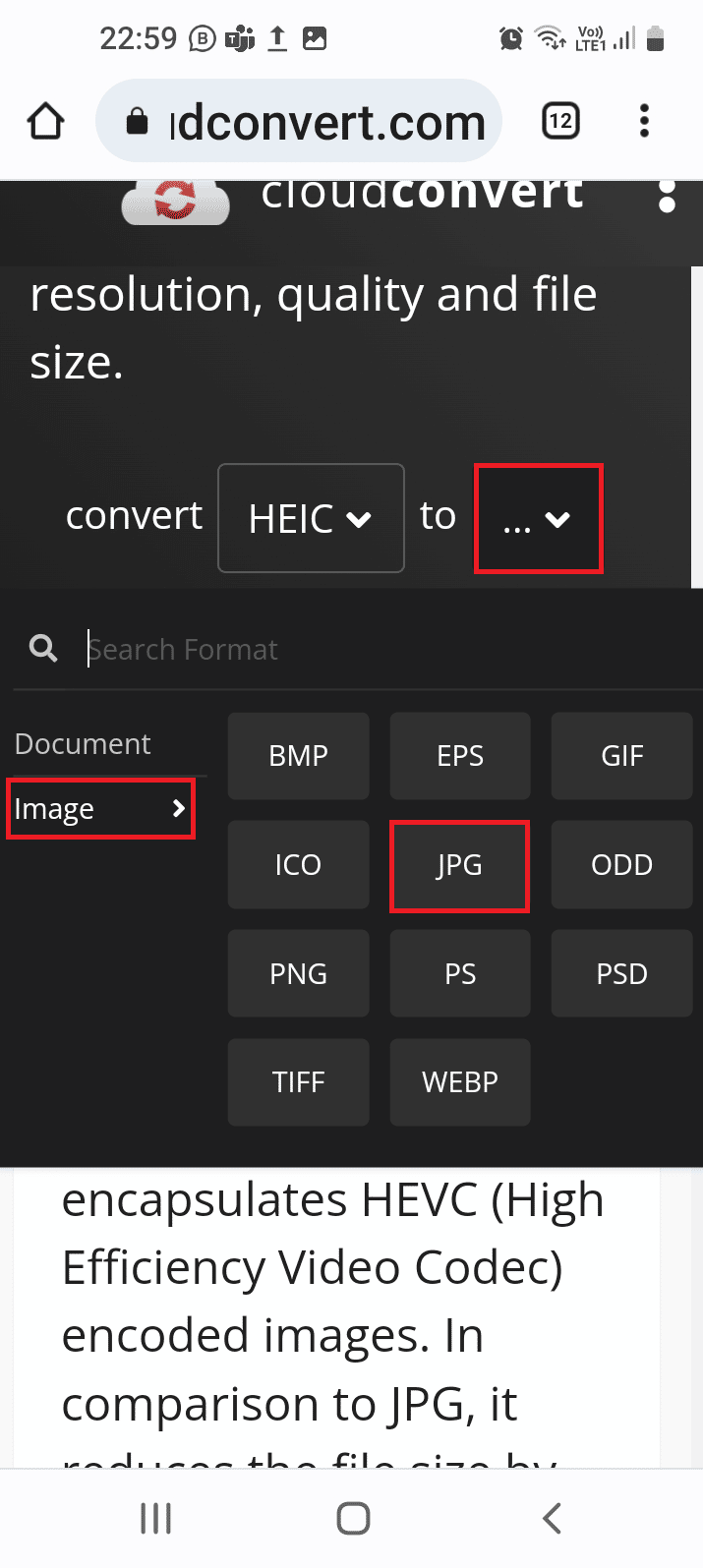
4. اضغط على زر تحديد ملف .
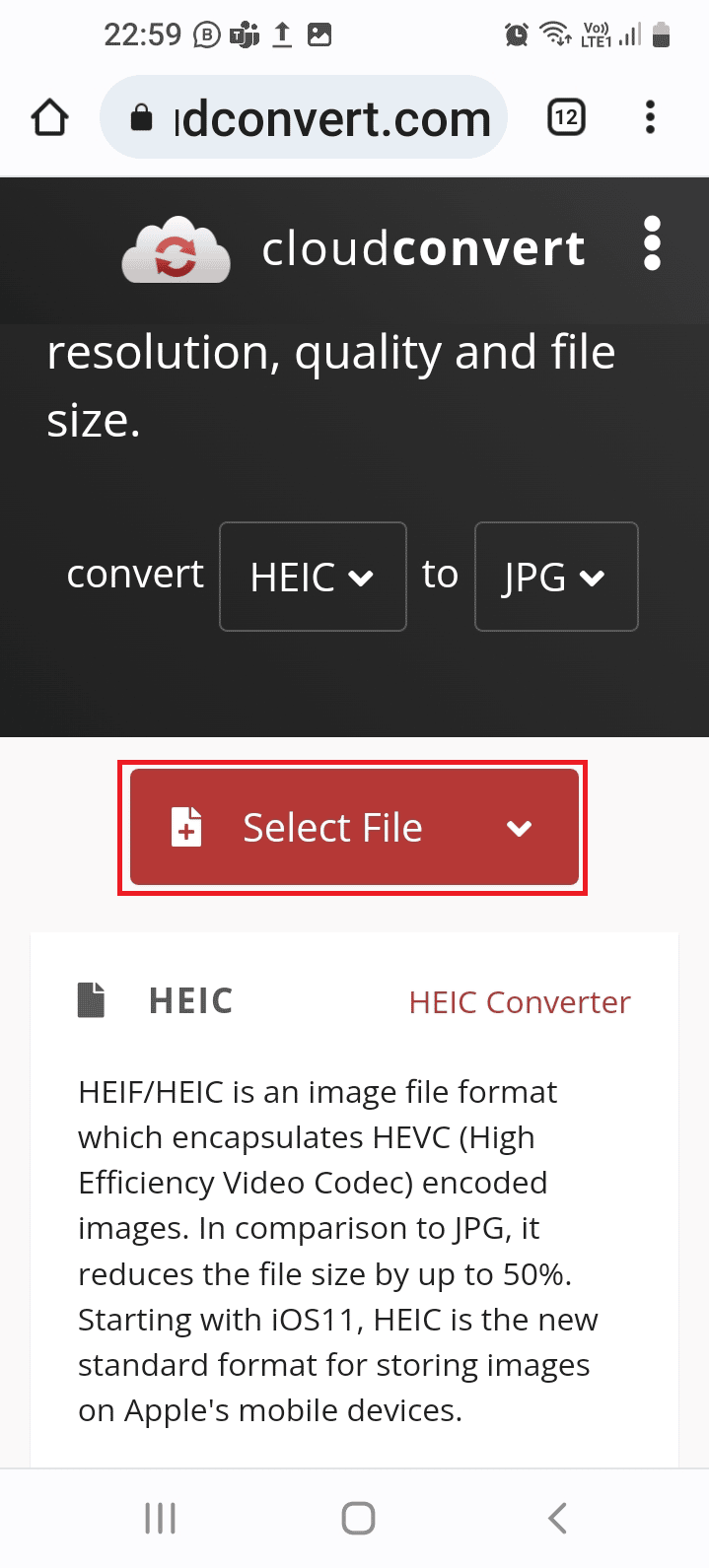
5. حدد الملف وانقر على خيار التحديد .
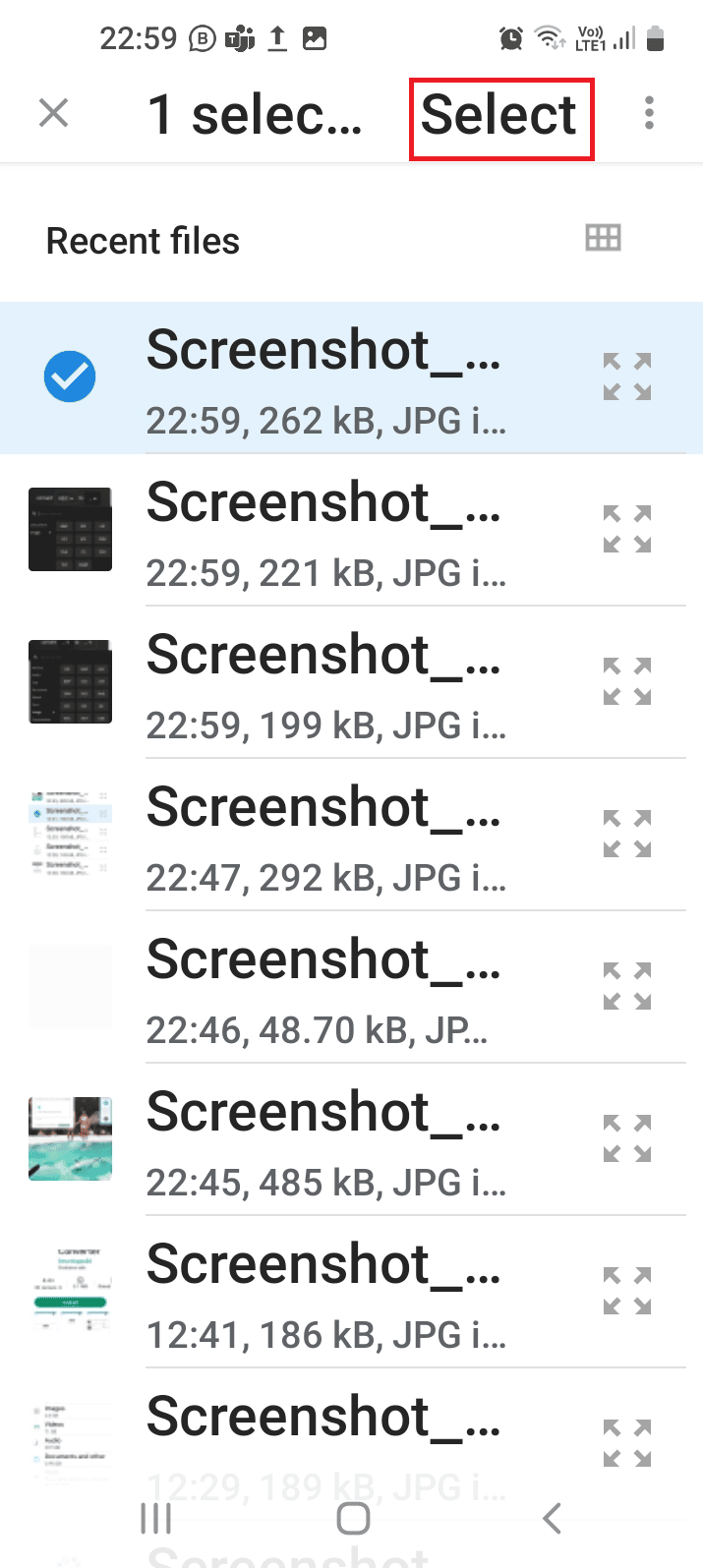
6. اضغط على زر تحويل .
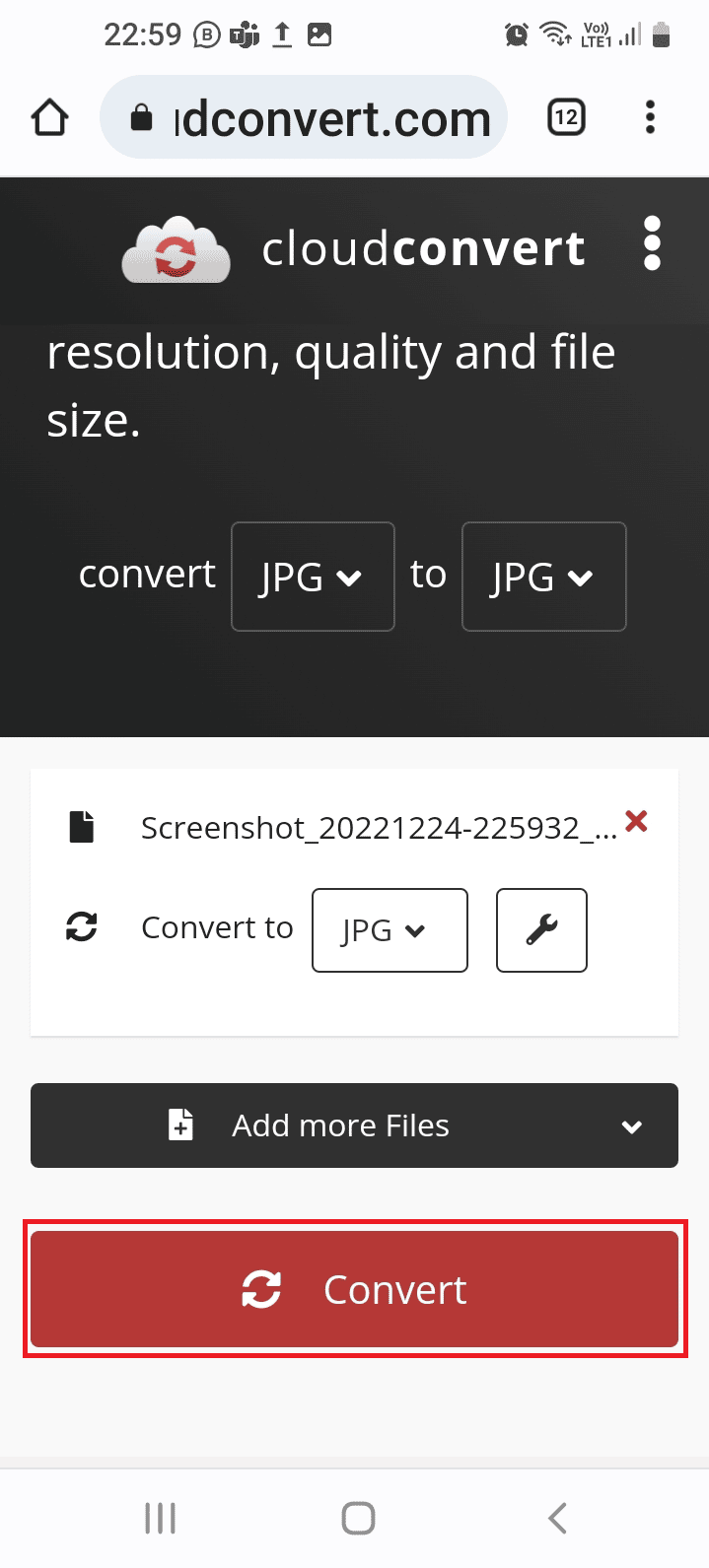
7. اضغط على زر تنزيل لتنزيل الملف المحول.
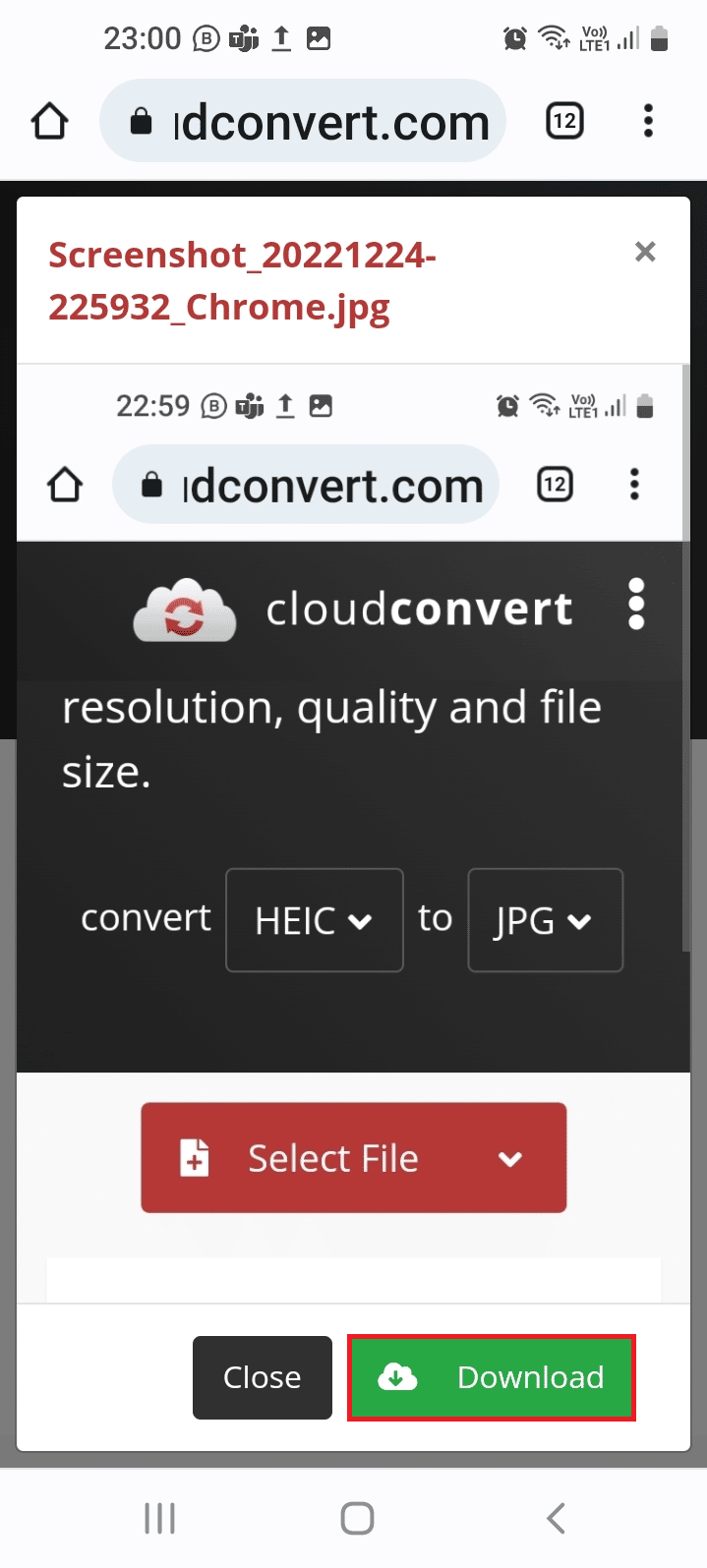
إذا كنت ترغب في معاينة ملفات HEIC بالتنسيق الأصلي على هاتف Android الخاص بك وتجنب المتاعب للعثور على كيفية تحويل HEIC إلى JPG على Android ، يمكنك استخدام الطرق الواردة أدناه.
اقرأ أيضًا: كيفية تحويل Word إلى JPEG
7. ملفات جوجل
يعد تطبيق Files by Google تطبيقًا قويًا لإدارة الملفات يتيح لك معاينة صور HEIC وتصفحها.
1. افتح تطبيق متجر Play كما ذكرنا سابقًا.
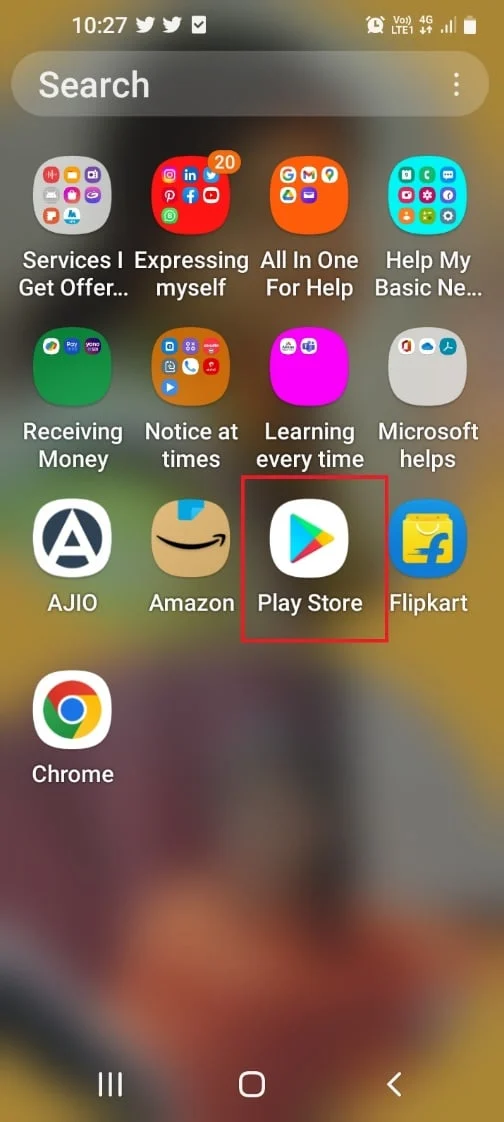
2. باستخدام شريط البحث ، ابحث عن تطبيق Files by Google وانقر على زر التثبيت .
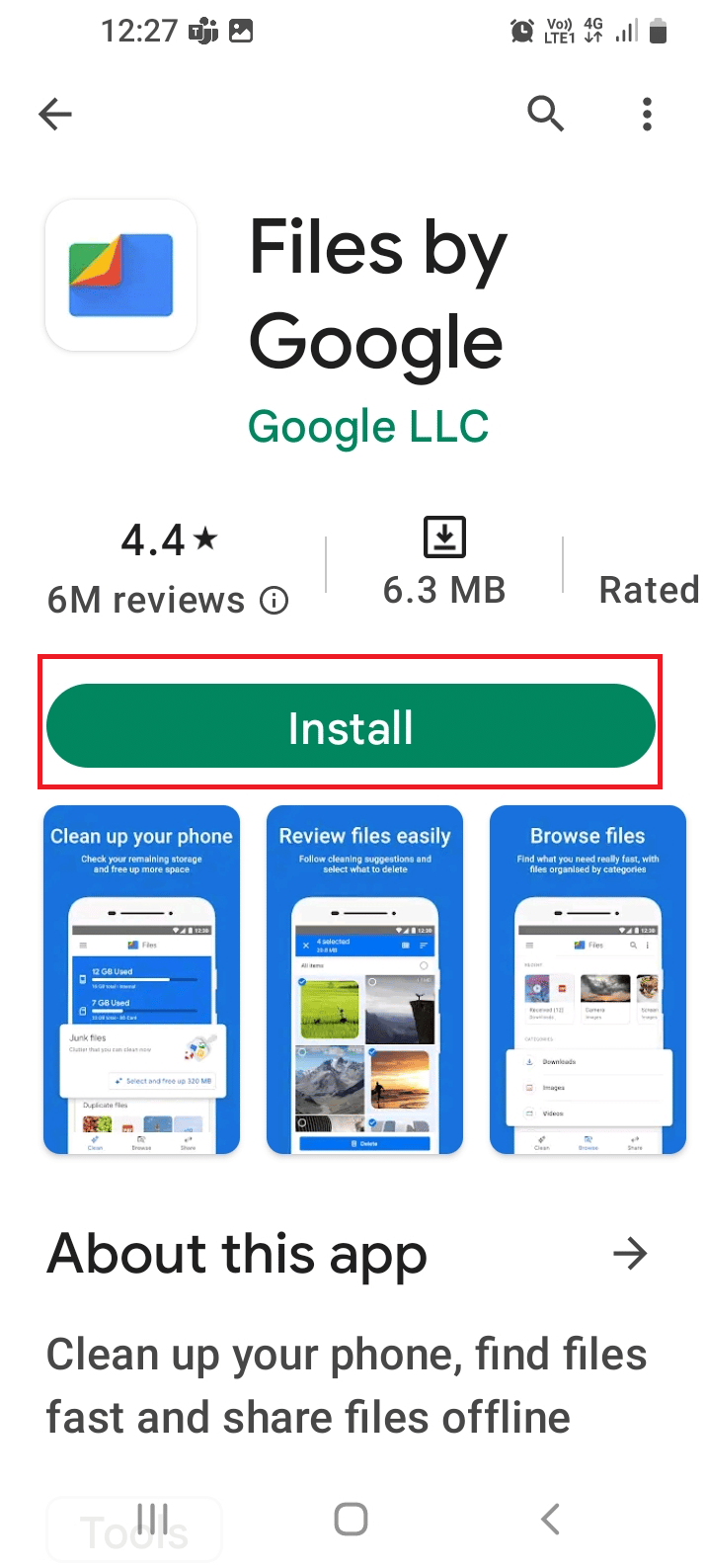
3. افتح تطبيق "الملفات من Google " وانقر على زر " متابعة ".
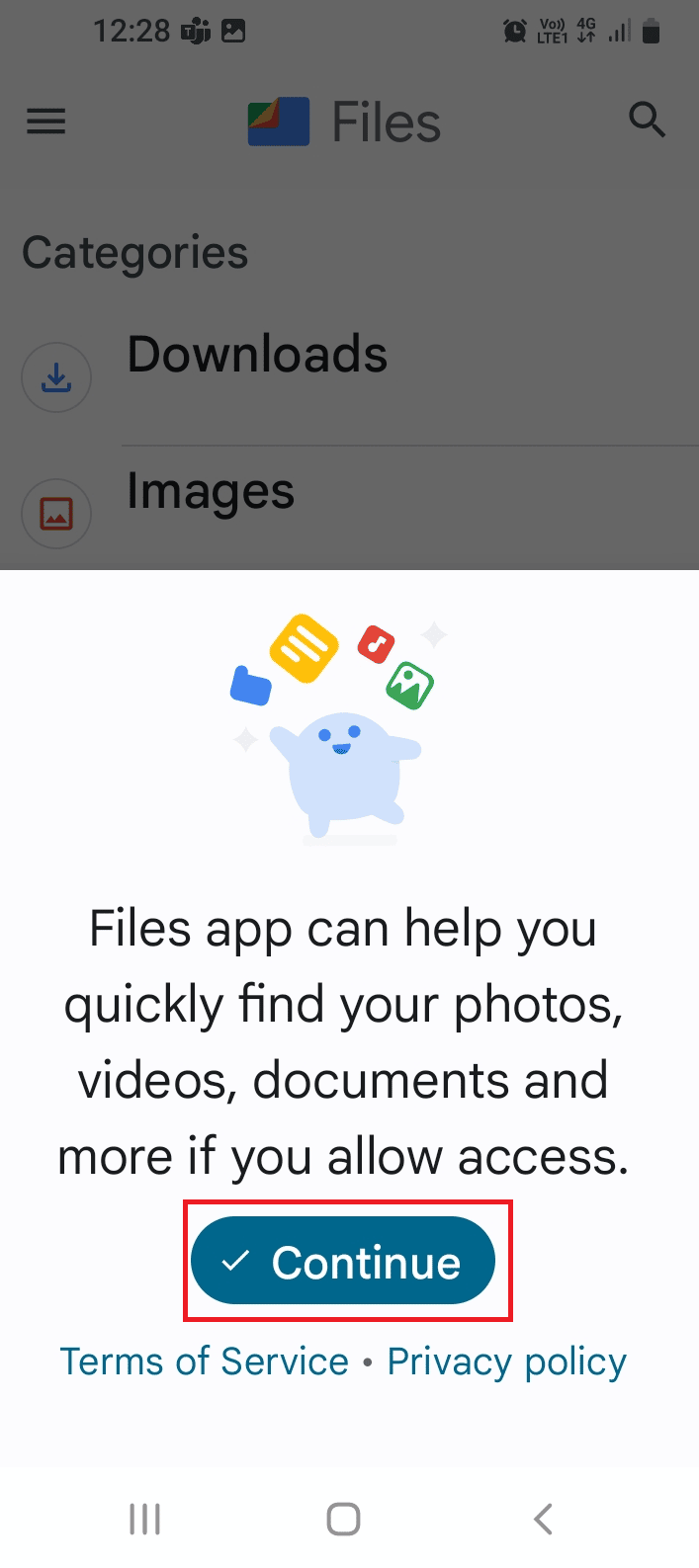
4. اضغط على زر السماح .
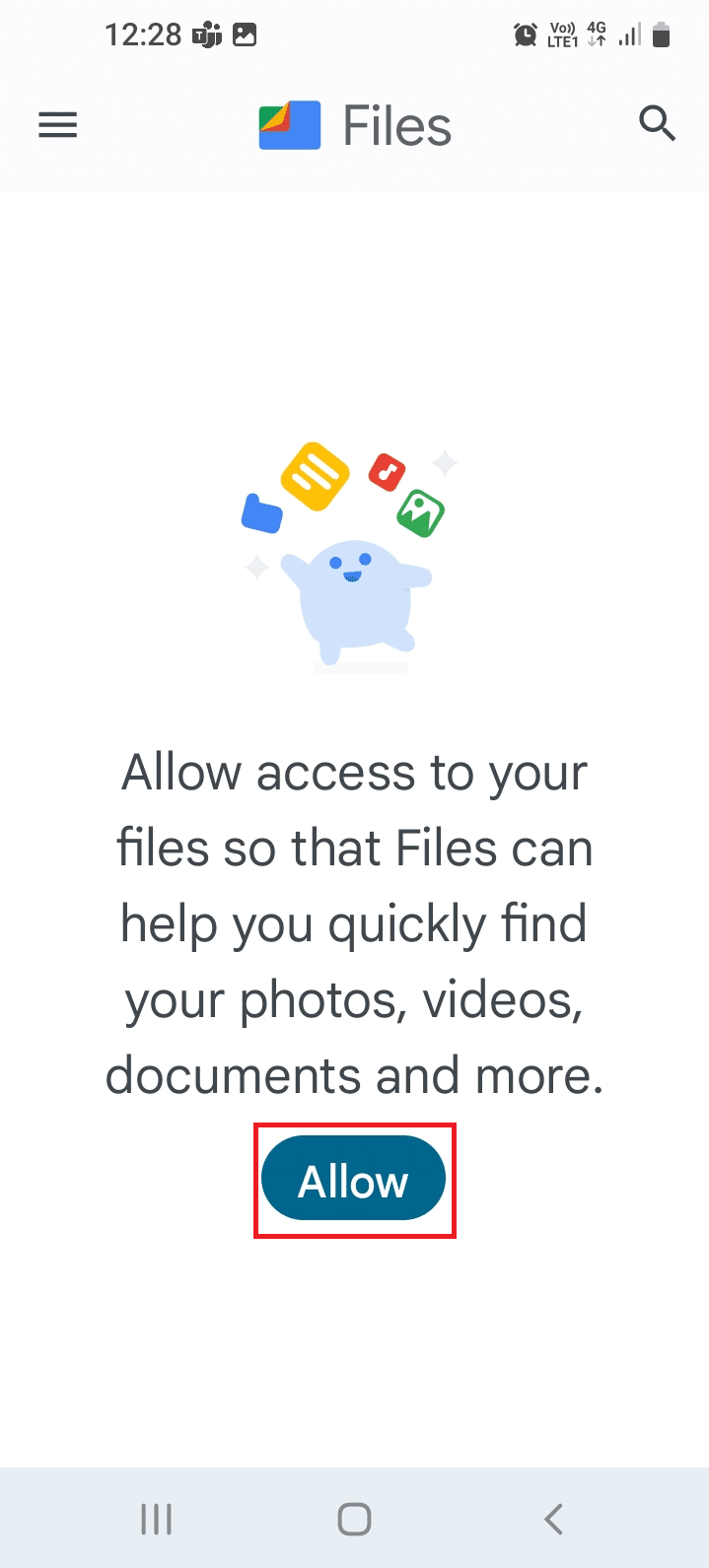
5. في قسم التصفح ، اضغط على المجلد المحدد.
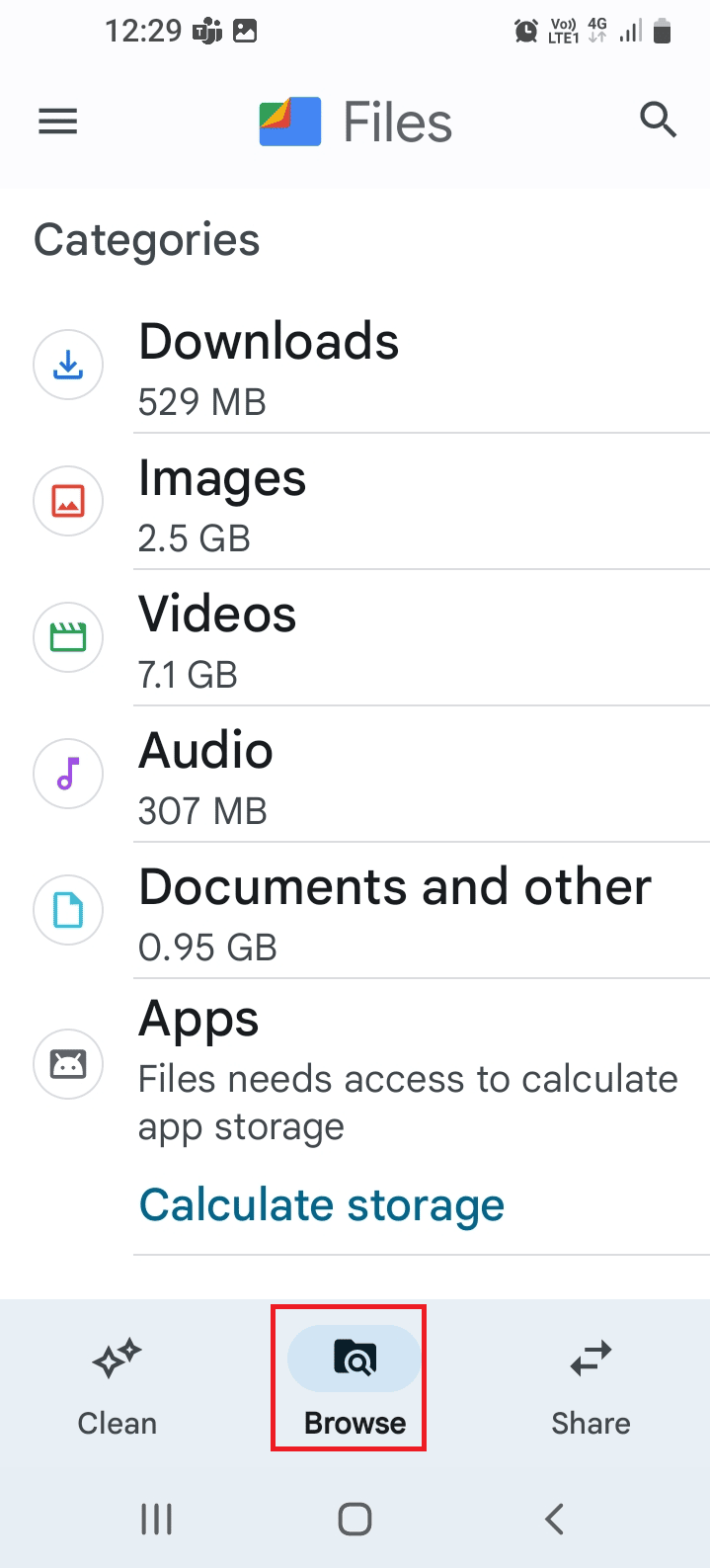
6. اضغط على الملف المطلوب واعرضه.
تستخدم الخيارات الواردة أدناه الخدمة السحابية لمعاينة صور HEIC ؛ وبالتالي ، من المهم معرفة بيانات اعتماد المستخدم الخاصة بالخدمة السحابية وحفظ الملفات عليها.
8. دروب بوكس
Dropbox هو مزود خدمة سحابية يتم استخدامه لتخزين وإدارة البيانات على نطاق واسع. باستخدام التطبيق ، لا يمكنك مشاركة البيانات عبر الأجهزة والأنظمة الأساسية فحسب ، بل يمكنك أيضًا عرض ملفات HEIC وتحويلها. ومع ذلك ، فإن هذا يدعم التحويل الفردي فقط وقد يكون هناك تأخير حسب سرعة اتصال الشبكة.
كيفية تحويل HEIC إلى JPG على Android
طريقة استخدام تطبيق Dropbox لتنزيل صورة HEIC بتنسيق JPG موضحة أدناه.
1. افتح تطبيق Dropbox على جهاز iOS وقم بتسجيل الدخول إلى حسابك.
2. اضغط على زر + ، حدد خيار تحميل الصور وحدد ملفات HEIC.
3. اضغط على زر التالي متبوعًا بالزر تحميل .
4. افتح تطبيق Play Store على Android كما ذكرنا سابقًا.
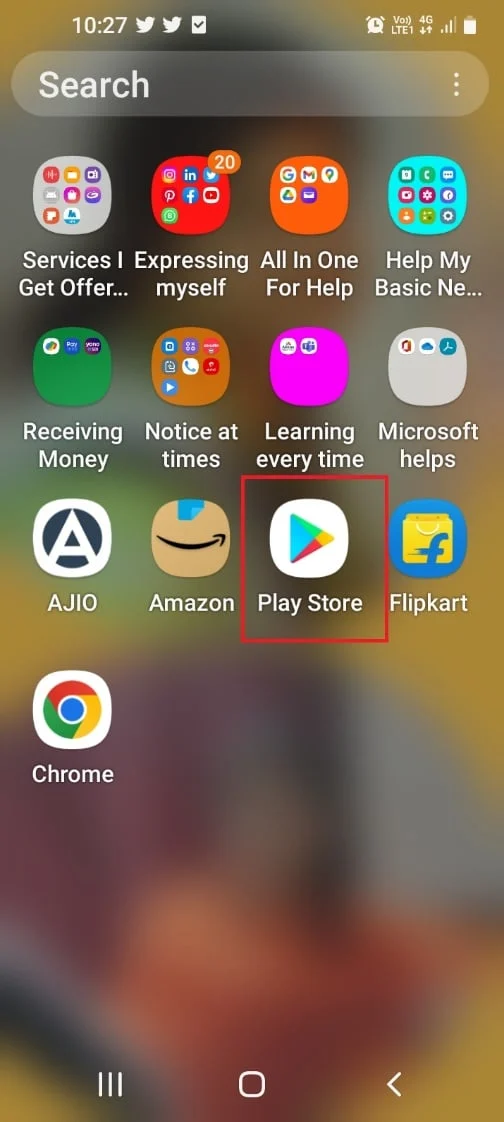
5. اكتب Dropbox في مربع البحث ، واضغط على النتيجة المقابلة ، ثم اضغط على زر التثبيت .
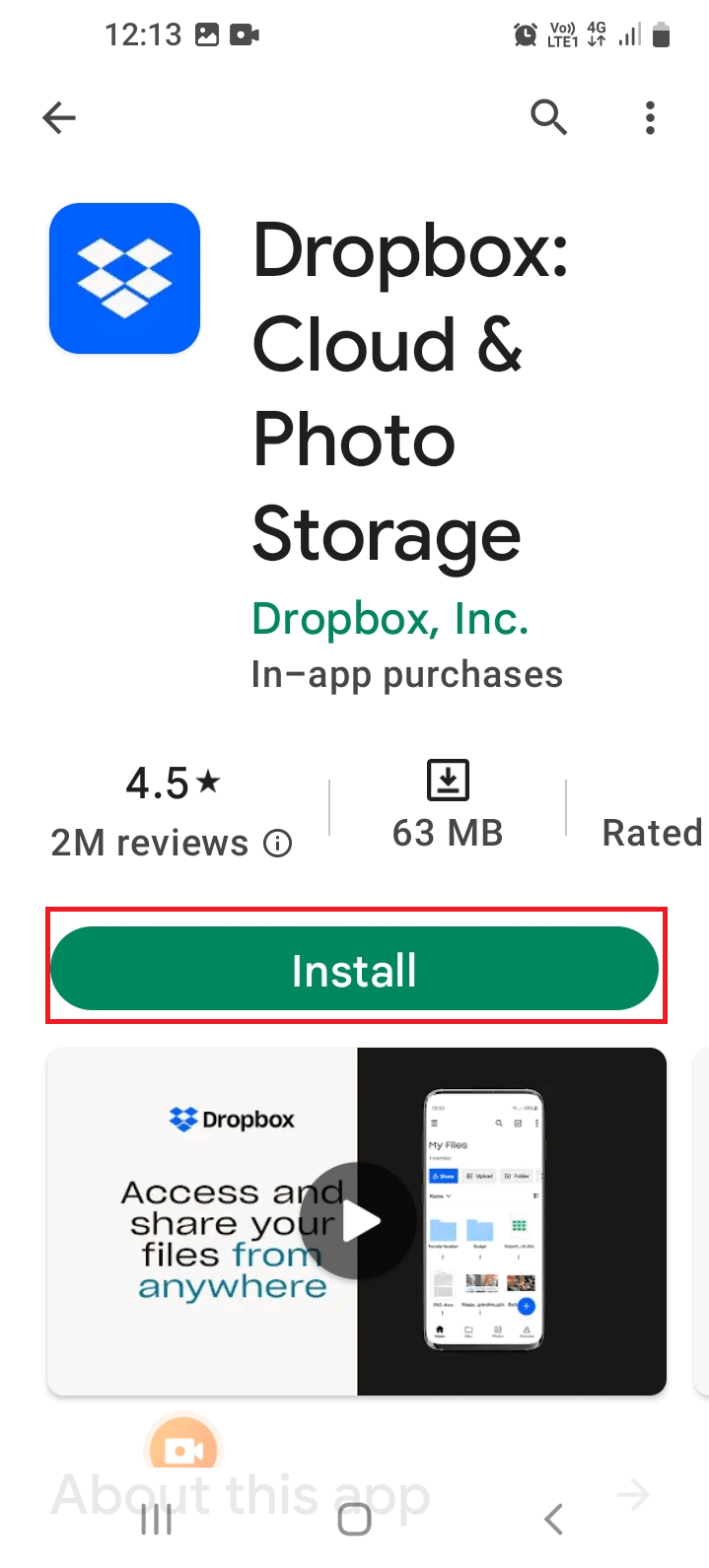
6. افتح تطبيق Dropbox وقم بتسجيل الدخول إلى نفس حساب Dropbox الذي استخدمته على جهاز iOS.
7. اضغط على مجلد الصور ، حدد ملف HEIC واختر تنزيله بتنسيق JPG.
اقرأ أيضًا: 14 من أفضل بدائل Gmail المجانية
9. بريد جوجل
باعتبارها خدمة رسائل البريد الإلكتروني الأكثر شيوعًا ، يمكن استخدام Gmail لعرض صور HEIC. على الرغم من أنك قد لا تجد إجابة لسؤال كيفية تحويل HEIC إلى JPG على Samsung ، يمكنك استخدام التطبيق لمعاينة الصور.
1. افتح تطبيق Gmail على جهاز iOS الخاص بك.
2. اضغط على أيقونة القلم في الزاوية اليمنى السفلية.
3. أرسل بريدًا إلى عنوان بريدك الإلكتروني ، انقر على أيقونة المرفقات وأضف ملف HEIC.
4. افتح تطبيق Gmail على هاتف Android الخاص بك وقم بتسجيل الدخول إلى حساب بريدك الإلكتروني.
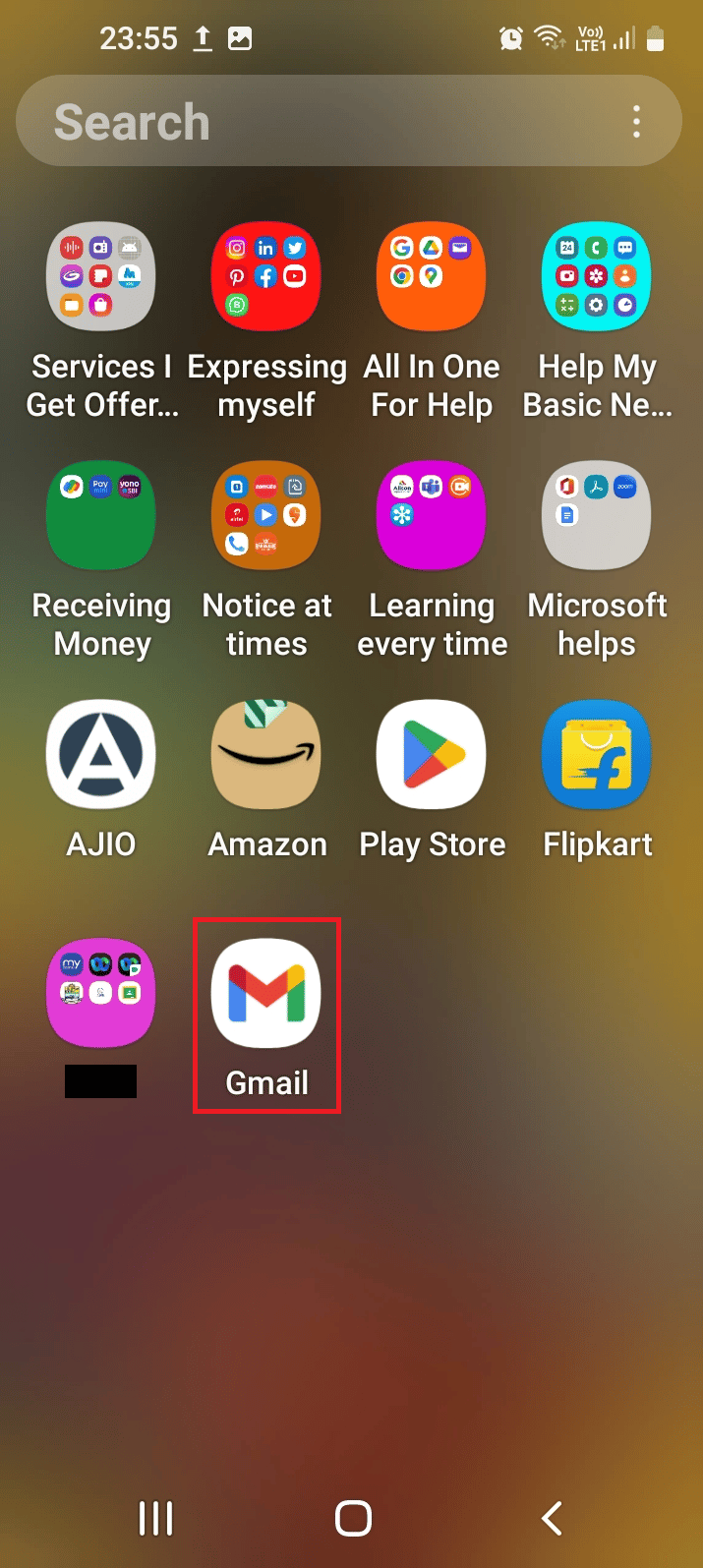
5. افتح البريد الإلكتروني المرسل واعرض الملف على هاتفك.
10. صور جوجل
صور Google هو تطبيق آخر يتيح لك عرض وتحرير صور HEIC المرسلة من جهاز iOS.
1. افتح تطبيق صور Google على جهاز iOS.
2. اضغط على أيقونة صورة الملف الشخصي واضغط على خيار الصور .
3. اضغط على خيار النسخ الاحتياطي والمزامنة واضغط على خيار تشغيل النسخ الاحتياطي والمزامنة .
4. افتح تطبيق Play Store على هاتف Android.
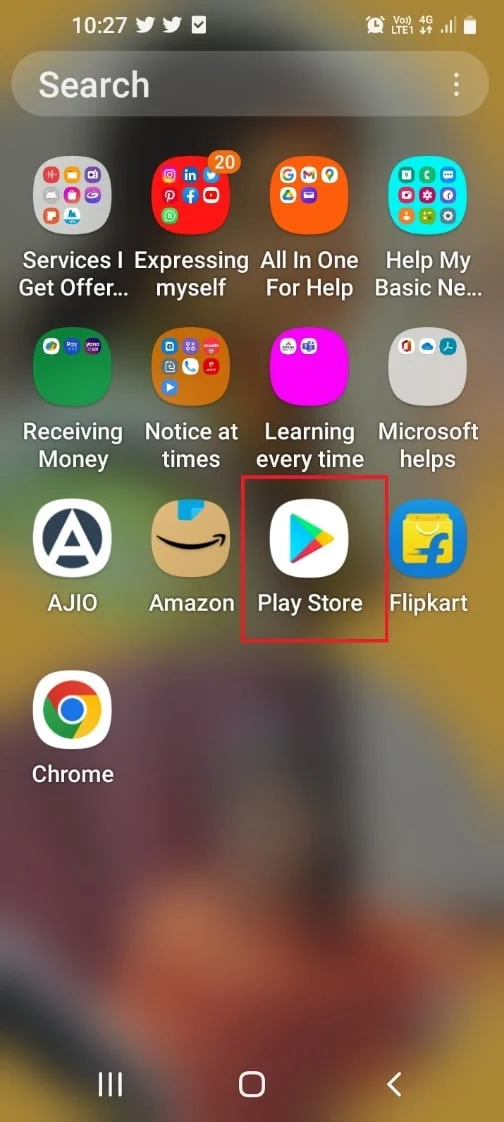
5. ابحث عن تطبيق صور Google وانقر على زر التثبيت .
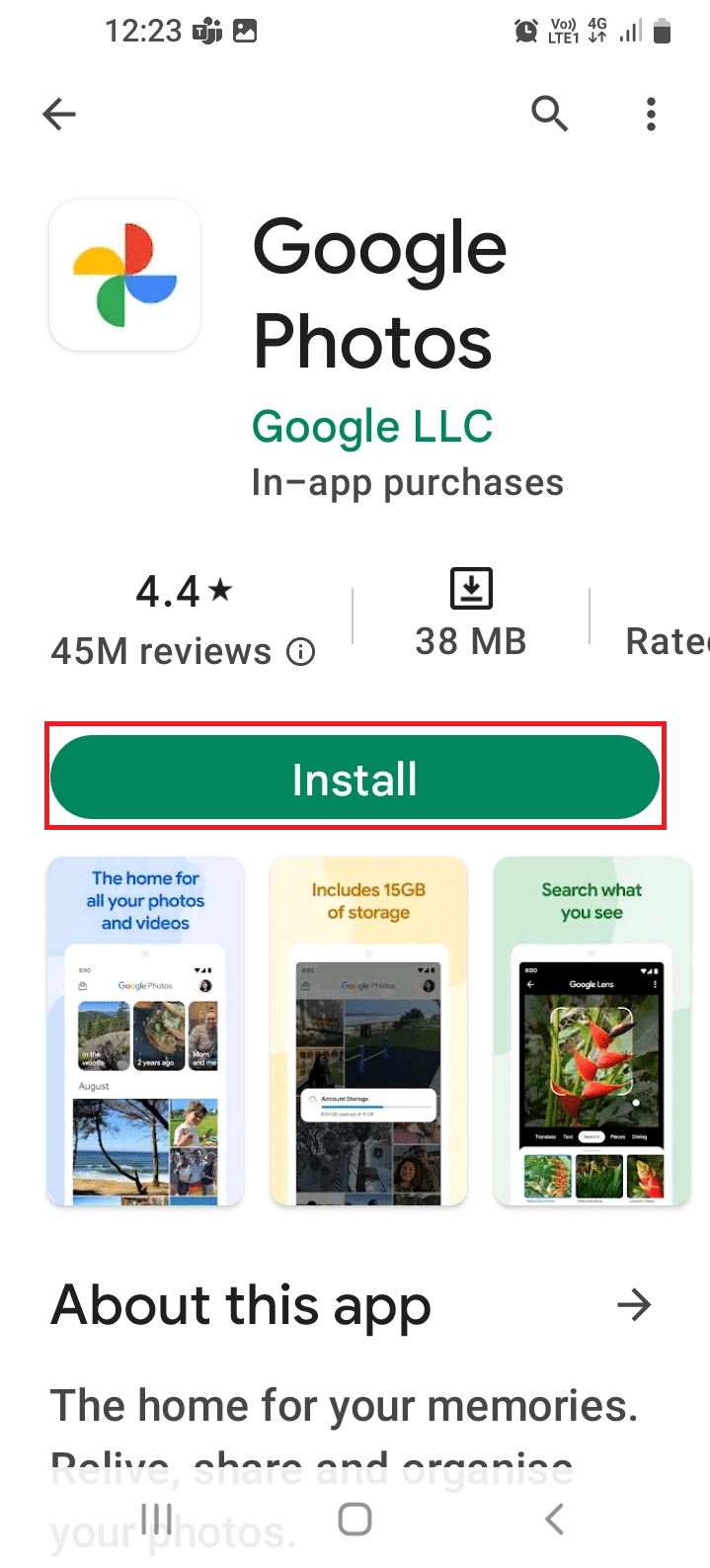
6. افتح تطبيق صور Google وانقر على خيار السماح للوصول إلى الملفات.
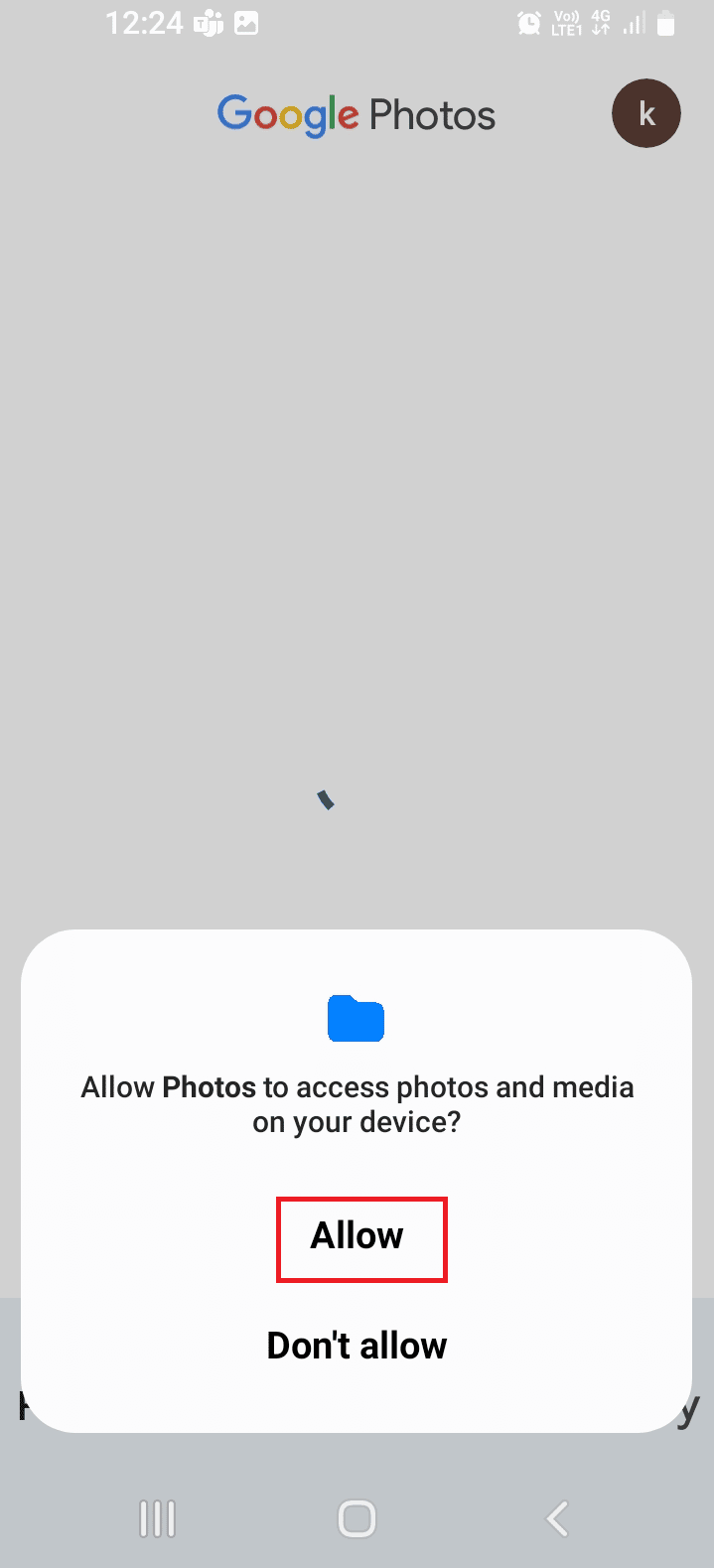
7. انتقل إلى علامة التبويب المكتبة وانقر على المجلد المحدد.
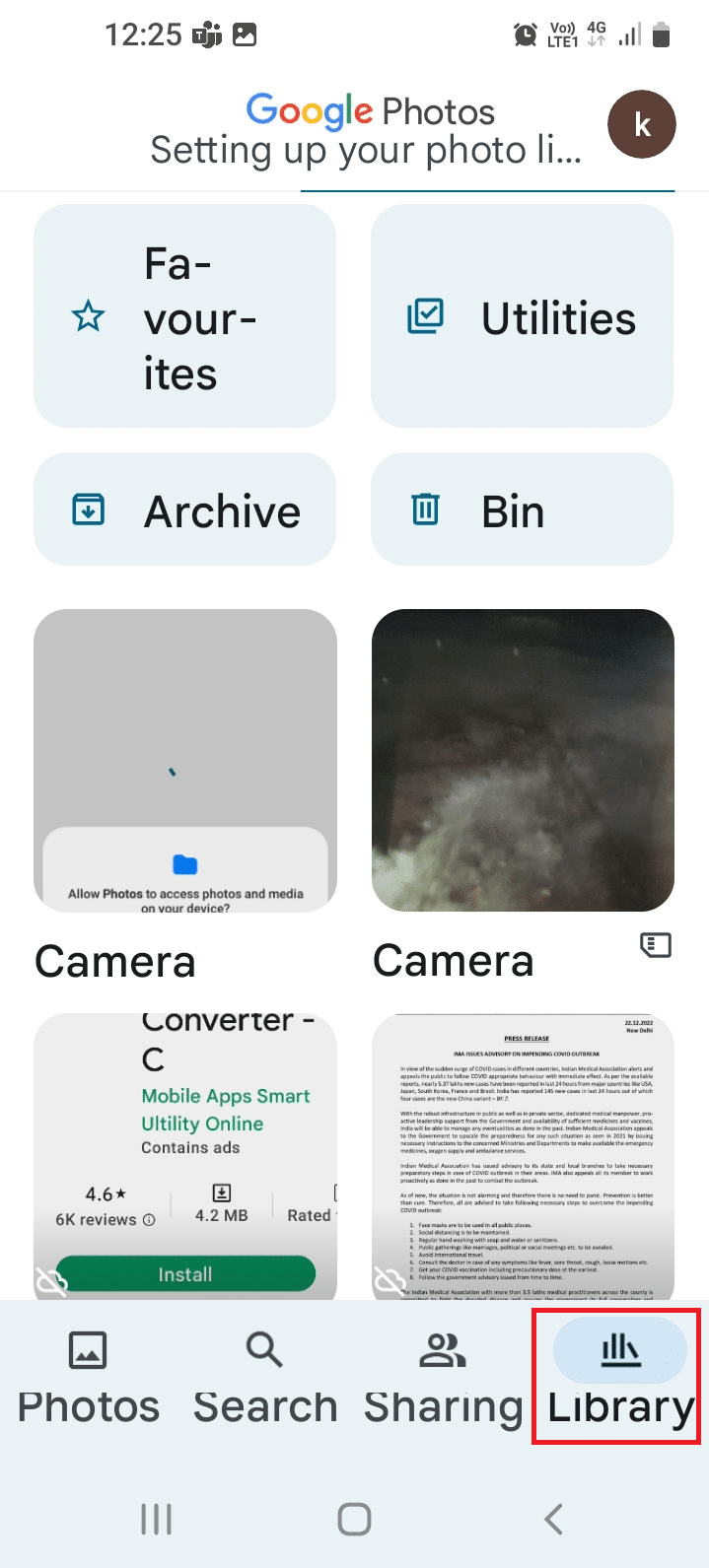
8. اضغط على الصورة ويمكنك عرض ملف HEIC.
وبالتالي ، يمكنك استخدام هذه التطبيقات لتحويل HEIC إلى JPG على جهاز Samsung.
موصى به:
- كيفية حظر شخص ما على Twitch
- أفضل 10 طرق لإصلاح استمرار تعطل Google Chrome على نظام Android
- كيفية تحويل IMG إلى ISO
- كيفية تحويل EXE إلى APK
تم شرح الإجابات على سؤال حول كيفية تحويل HEIC إلى JPG على Android في المقالة. أيضًا ، دعنا نعرف أيًا من هؤلاء أجاب بشكل فعال على استفسارك حول كيفية تحويل HEIC إلى JPG على Samsung. يرجى تخصيص بضع دقائق لإعلامنا باقتراحاتك واستفساراتك القيمة في قسم التعليقات.
